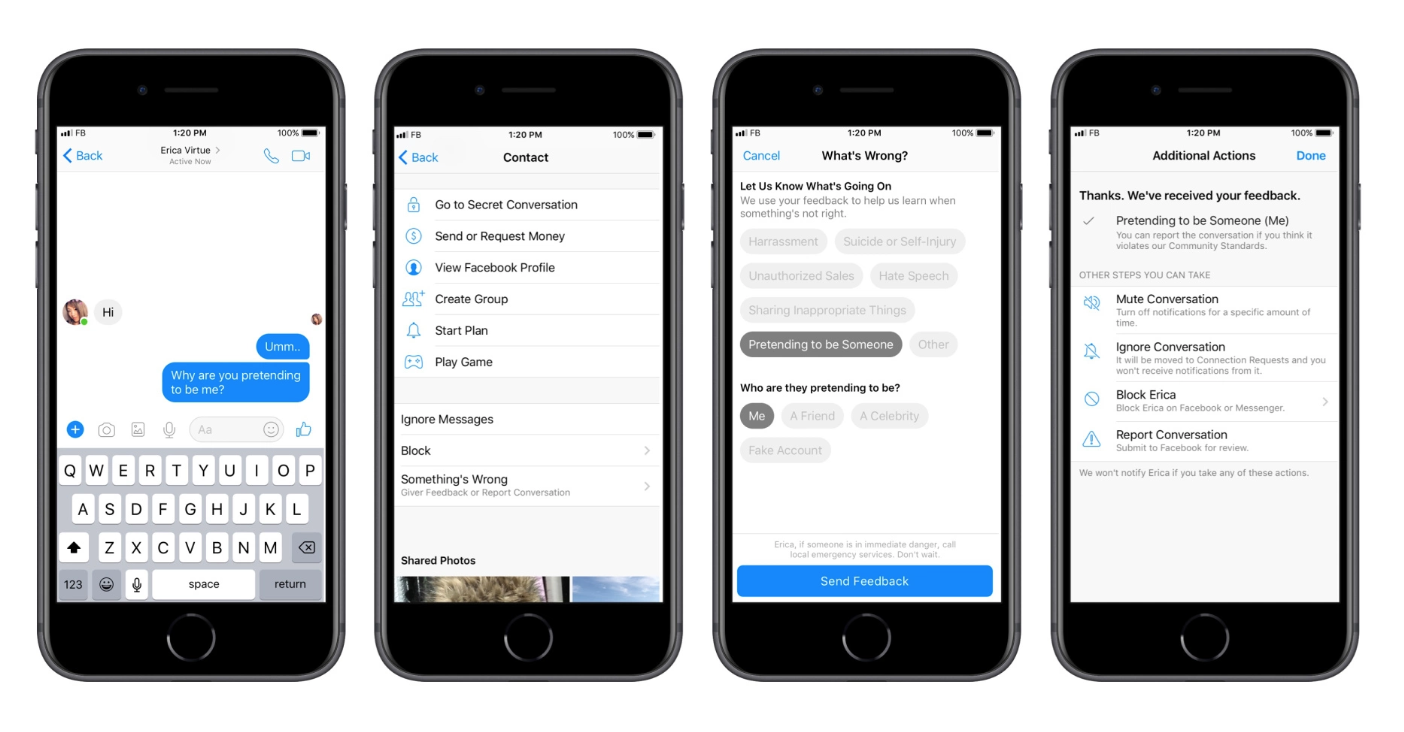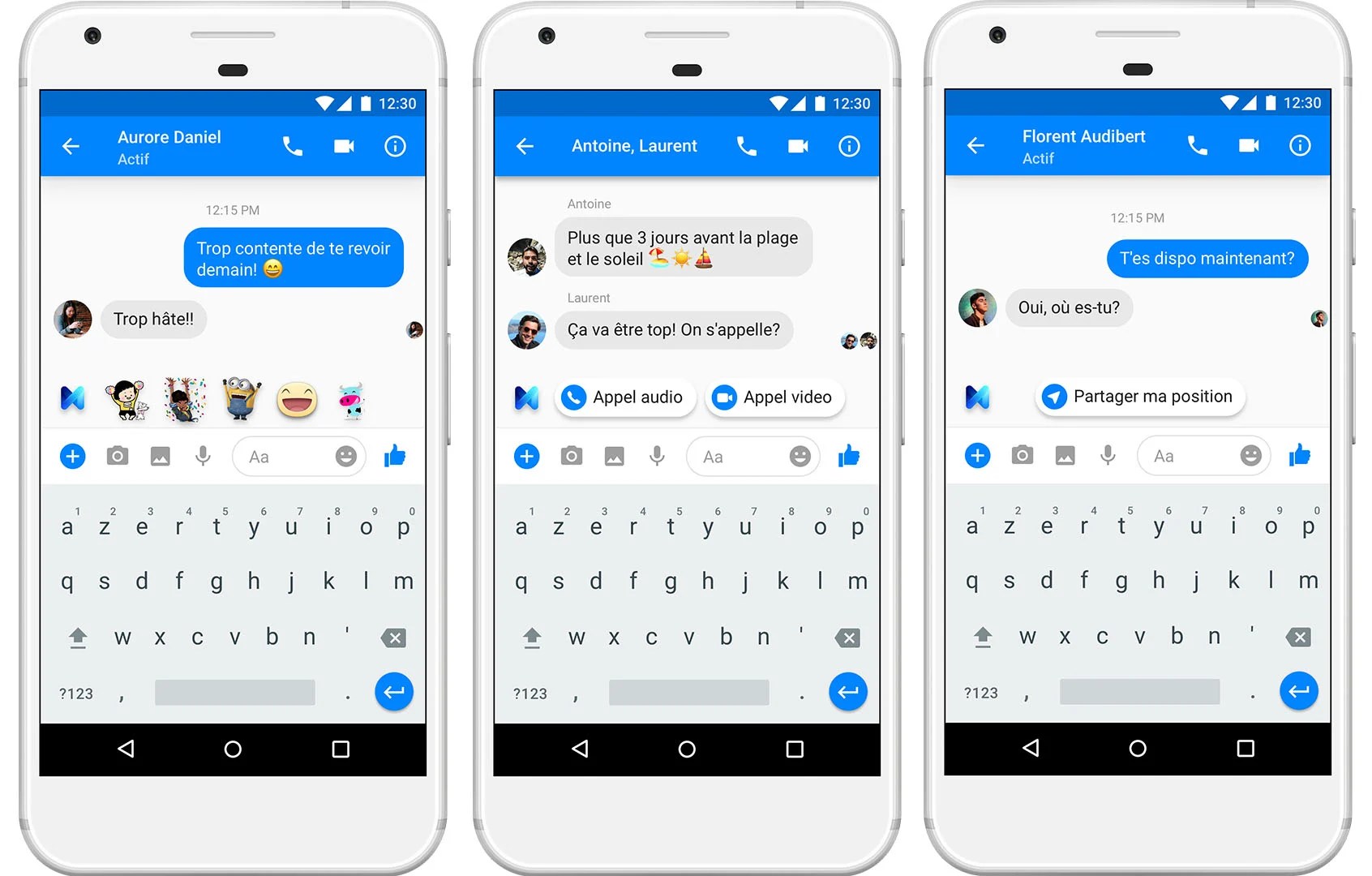Что такое мессенджер?
С появлением интернета появилось и большое количество терминов и фраз, с которыми пользователи прежде не были знакомы. А уж если человек редко пользуется интернетом и не следит за последними новостями технологий, о них он даже никогда не слышал. Вот, к примеру, слово мессенджер — что оно означает? Давайте разбираться, тема-то очень интересная.
Мессенджер — что это такое?
Мессенджер — это клиентская программа, необходимая для мгновенного обмена сообщениями. Кроме того, многие современные мессенджеры позволяют обмениваться не только сообщениями, но и фотографиями, видеороликами, файлами, смайликами и т.д. Зачастую мессенджеры поддерживают голосовую и даже видеосвязь, причем для того, чтобы соединиться с абонентом, нужен лишь доступ к сети интернет. Если звонок совершается через интернет, где бы пользователь не находился, звонок будет бесплатным, плата взимается только за трафик (с пакетными тарифами операторов сотовой связи это не проблема).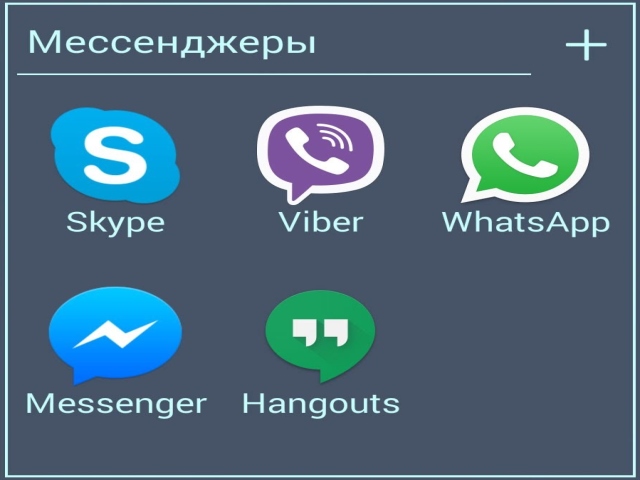
Что представляет из себя мессенджер как программа? Это приложение, которое чаще всего устанавливается на смартфон или телефон пользователя. В большинстве случаев привязка (регистрация аккаунта) производится к номеру телефона — просто и удобно. Сразу же после установки и регистрации аккаунта может начинать общаться с друзьями, у которых установлен такой же мессенджер.
Некоторые приложения можно установить как на смартфон, так и на компьютер. Но поскольку количество пользователей смартфонов увеличивается ежегодно в огромных масштабах, понятное дело, что наибольшим спросом пользуются приложения для мобильных устройств.
Достоинство приложений-мессендежров заключается в том, что они позволяют пользователю быть на связи круглые сутки. Как, спросите вы? По сути, приложение никогда не выключается и находится в фоновом режиме. Главное при этом — не отключать интернет (Wi-Fi или мобильный интернет — роли не играет). В этом случае, едва поступит сообщение или звонок, вы тут же его получите.
Само собой, развитие мобильного интернета и популярности смартфонов привело к тому, что количество мессенджеров постоянно растет, хотя не все из них популярны. С другой стороны, есть мессенджеры, аудитория которых насчитывает более миллиарда, а то и более, пользователей по всему миру! Фантастическая цифра!
Увы, есть здесь и одна весьма актуальная проблема. Допустим, вы установили какой-нибудь популярный мессенджер. Казалось бы, можно наконец-то постоянно общаться с друзьями, причем бесплатно. Но вот незадача: выясняется, что один из друзей пользуется другим мессенджером. Это значит, что вы должны установить второй мессенджер, чтобы быть на связи с этим другом. А теперь представьте, что каждый из друзей пользуется мессенджером, который установлен только у него. Получается, что вам нужно установить не меньше десятка мессендежров, чтобы быть на связи со всеми! Компания Google, насколько нам известно, обещала решить этот вопрос, объединив все мессендежры в одном приложении, но когда это произойдет и произойдет ли, неизвестно.
Как пользоваться мессендежром?
Все достаточно просто. Покажем пример на мессенджере Viber и смартфоне на базе Android.
Подключаете интернет, желательно Wi-Fi, поскольку мобильный трафик может быть дорогим, заходите в Play Market.
Указываете название приложения, которое вы хотите установить.
Устанавливаете его.
После установки запускаете и вводите номер своего телефона.
На номер приходит код активации.
Проводите активацию и можете начинать пользоваться мессенджером. Все контакты автоматически синхронизируются с вашей записной книгой, поэтому в разделе «Контакты» вы увидите пользователей, у которых установлен Viber.
Нажали на контакт и можете начинать с ним переписку, звонить, отправлять файлы и т.д.
Популярные мессенджеры
Теперь немного о самых популярных мессенджерах, которые установлены на смартфонах пользователей.
Viber
Разумеется, это Viber, один из самых популярных мессенджеров в мире, а также в России. Достоинств у него много, одна из них — это возможность звонков через мессенджер на стационарные и мобильные номера (удобно, если у пользователя, которому вы хотите позвонить, не установлен Viber или у него нет возможности подключиться к интернету). Однако эта услуга платная, хотя обычные звонки через Вайбер бесплатные.
Достоинств у него много, одна из них — это возможность звонков через мессенджер на стационарные и мобильные номера (удобно, если у пользователя, которому вы хотите позвонить, не установлен Viber или у него нет возможности подключиться к интернету). Однако эта услуга платная, хотя обычные звонки через Вайбер бесплатные.
Еще один крайне популярный мессенджер. Простой, удобный имеет массу настроек, по количеству аудитории во всем мире находится на лидирующих позициях.
Skype
Конечно же, нельзя забывать про Skype — появился куда раньше многих современных мессенджеров, однако именно они стали популярнее его. Тем не менее, Skype по-прежнему очень актуален, в том числе в России, у него очень много пользователей.
Что такое мессенджер в телефоне простыми словами и для чего он нужен
Что это – мессенджер простыми словами, понятными каждому человеку? Найдем подробное понятное определение, рассмотрим особенности и поговорим об основных функциях.
Определение
Мессенджер — это система обмена мгновенными сообщениями между пользователями на компьютере или смартфоне.
Слово мессенджер означает «курьер» или «связной» в переводе с английского языка. Именно в переводе слова «messenger» заключается основа определения этого явления. Переходим к понятию мессенджера – что это такое простыми словами?
Чтобы подробно разобраться, что такое мессенджер и для чего он нужен, стоит отметить особенности подобных программ:
- Обмен сообщениями производится через интернет, данные не передаются по GSM-сети;
- Чаще всего такие программы бесплатны – платить придется только за использованный трафик;
- Воспользоваться возможностью обмена сообщений могут только пользователи одной программы. Если вы хотите поделиться с другом картинкой, например, в Скайпе, он должен установить на ПК или смартфон Скайп.

В 2019 году мессенджеры в мобильном телефоне стали бесплатными – практически все тарифы ведущих операторов предполагают наличие безлимитного трафика, включенного в тарифный план.
Функции мессенджера
Будем разбираться, для чего нужен мессенджер в телефоне? Изучим основные функции, присущие всем приложениям:
- Мгновенная передача текстовых сообщений;
- Возможность прикрепить фото, аудио, видео и другие документы;
- Отправка файлов разного разрешения;
- Запись голосовых и видеосообщений;
- Создание конференций и групповых чатов;
- Использование смайликов и стикеров;
- Вызовы на стационарные и мобильные телефонные номера;
- Сохранение истории переписок и звонков;
- Голосовые и видеовызовы;
- Отправка геолокации;
- Создание фотографий прямо в приложении;
- Гибкая настройка параметров под нужды пользователя.

Вам будет интересно узнать, что первым популярным софтом такого рода стала небезызвестная Аська или ICQ. В 1996 году Аська стала популярна у широкого круга людей и удерживала первенство на протяжении долгих лет, до появления конкурентов.
ТОП-10 Мессенджеров
Ниже мы рассмотрим самые популярные бесплатные приложения, которыми пользуются миллионы людей по всему миру. Обратите внимание, обзор не является рейтингом, программы перечислены в произвольном порядке. ТОП-10 составлен исключительно на основании результатов нашего тестирования и предпочтений пользователя.
Это самый популярный мессенджер в мире, завоевавший любовь миллиардов людей. Если вы откроете Ватсап, увидите, что подавляющее большинство контактов из адресной книги уже скачали эту программу.
Главная особенность софта – отсутствие рекламы и любых доплат. Все услуги оказываются безвозмездно.
Viber
Главный конкурент Вотсапа, ворвавшийся в ТОП несколько лет назад. Любим пользователями за яркий простой интерфейс. Отличительными особенностями можно считать:
Остальные возможности совпадают с Ватсапом – гибкие настройки, вызовы и переписка.
Telegram
Что такое Телеграм и в чем его отличительная черта? Особенность этого приложения – повышенные алгоритмы безопасности. Все основные функции присутствуют, при этом есть возможность:
youtube.com/embed/llfqOr7GVpM» allowfullscreen=»allowfullscreen»/>
Мессенджер работает с уникальными алгоритмами шифрования и гарантирует полную безопасность личных данных, конфиденциальность переписки. Запрещен на территории России, но используется с помощью прокси и ВПН-сервисов.
Skype
Некоторое время назад мессенджер Скайп был на пике популярности, но стал сдавать позиции в последних обновлениях. В первую очередь используется для видеосвязи – пользователи могут наслаждаться отличным качеством картинки и звука, звонить абонентам по всему миру бесплатно.
Старая версия приложения официально перестала поддерживаться почти на всех платформах. Поэтому вам придется обновить Скайп, если вы хотите продолжить им пользоваться. В программе доступна отправка файлов и коротких гиф-роликов, есть множество анимированных смайликов. Отдельного упоминания заслуживают дешевые тарифы на связь. И много других полезных и удобных функций, например, демонстрация экрана и запись разговора в Скайп.
И много других полезных и удобных функций, например, демонстрация экрана и запись разговора в Скайп.
Facebook Messenger
Это приложение выросло из одноименной социальной сети. Софт используется для быстрой комфортной переписки с любыми контактами – наличие аккаунта в Фэйсбуке не является обязательным требованием.
Отличается простейшим интерфейсом. Можно писать сообщения, делиться файлами, звонить и пользоваться секретными чатами.
Snapchat
Snapchat — это уникальное в своем роде приложение – главным инструментом являются короткие видеоролики, которые записывают пользователи. Вы можете украсить видеосообщение:
- Рамками;
- Линзами;
- Спецэффектами;
- Текстом.
Также вы можете поставить таймер в Снапчате, то есть выставить настройки длительности просмотра видеосообщения.
Создайте персонализированную говорящую открытку! Снапчат стал настоящим открытием для подростков, молодежи и взрослых – это уникальное решение для комфортного и красивого общения.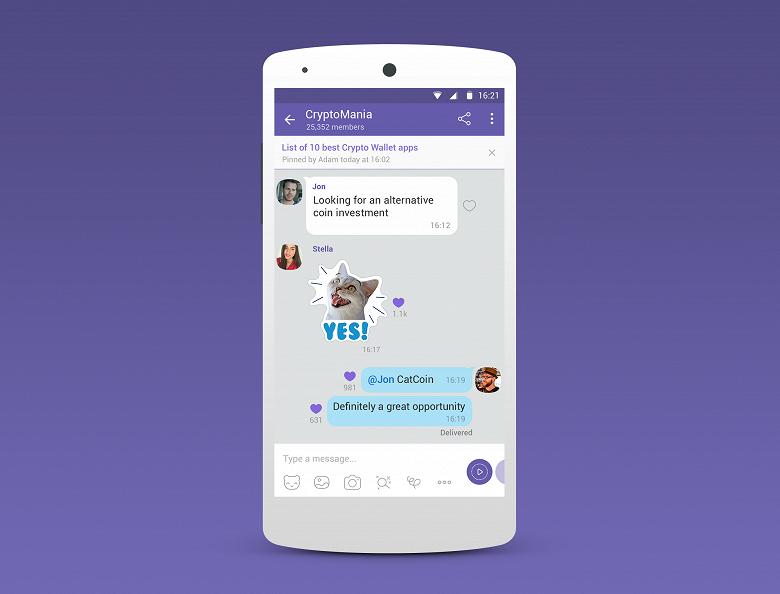
Discord
Discord — это мессенджер, который предназначается для геймеров, именно эта категория пользователей первой оценила особенности. Удобен для общения во время игры и повседневного контакта — просто добавляйте друзей в Дискорд и начинайте пользоваться!
Преимущества таковы:
- Настройка горячих клавиш;
- Отлично работает на компьютере;
- Голосовая активация микрофона;
- Автоматическая регулировка громкости речи;
- Подавление стороннего шума.
При работе с приложением вы можете столкнуться с проблемой бесконечного подключения или с тем, что в Дискорде не работает микрофон, но с этим легко справиться, если знать как.
Не менее популярна программа и для простых юзеров, далеких от онлайн-игр.
Китайский мессенджер WeChat – настоящая находка. Обладает множеством встроенных инструментов:
- Заказ еды;
- Вызов такси;
- Редактор фотографий;
- Автоматический перевод с множества языков.

Одна загвоздка – большинство опций работает только на территории Китая, интерфейс местами не русифицирован.
Hangouts
Hangouts — это мессенджер, который был создан разработчиком Гугл и входит в пакет программ, устанавливаемых в прошивку Андроид-телефонов по умолчанию. Ценится за простой интерфейс и отсутствие ненужных опций. К сожалению, не всегда работает стабильно.
IMO
Один из лидеров своего сегмента на Западе, пока не популярен в России. Ничем не отличается от конкурентов – пользователи могут писать текстовые сообщения, пользоваться стикерами, записывать аудио и делиться фотографиями.
Переходим к следующей части обзора? Разберемся, чем этот софт отличается от социальных сетей – например, Одноклассников или ВКонтакте.
Отличия от социальных сетей
Соцсети и мессенджеры – это не одно и то же. В чем заключаются основные различия между двумя категориями программ?
- Мессенджеры в интернете – это упрощенная версия социальных сетей, предназначенная главным образом для общения.
 Возможности пользователей ограничены перепиской, звонками и обменом документами;
Возможности пользователей ограничены перепиской, звонками и обменом документами; - Социальные сети – это программы расширенного функционала. Пользователи не только общаются – есть возможность играть, зарабатывать деньги, включать медиаплееры, читать новости.
Мы подробно обсудили, что это такое – мессенджер и как им пользоваться, нашли отличие от социальных сетей. Напоследок затронем способы поиска и загрузки подходящего софта.
Как скачать
Если вы захотели начать использовать приложение мессенджер в телефоне Андроид или Айфон, нужно знать, где его искать. Все очень просто – ниже представлена инструкция для чайников.
- Откройте магазин приложений, предустановленный на смартфоне – Гугл Плей Маркет или Эп Стор;
- Введите название понравившейся программы в поисковую строку;
- Найдите нужный результат в выдаче и кликните на иконку загрузки;
- При необходимости введите код-пароль или отпечаток пальца;
- Дождитесь окончания инсталляции и кликните на кнопку «Открыть»;
- Следуя инструкциям на экране, введите личные данные, укажите мобильный телефон и другую контактную информацию;
- Приступайте к использованию!
Теперь вы знаете, что относится к мессенджерам – выбирайте подходящий вариант из нашего списка, скачивайте софт по инструкции и наслаждайтесь перепиской с коллегами, близкими, родными.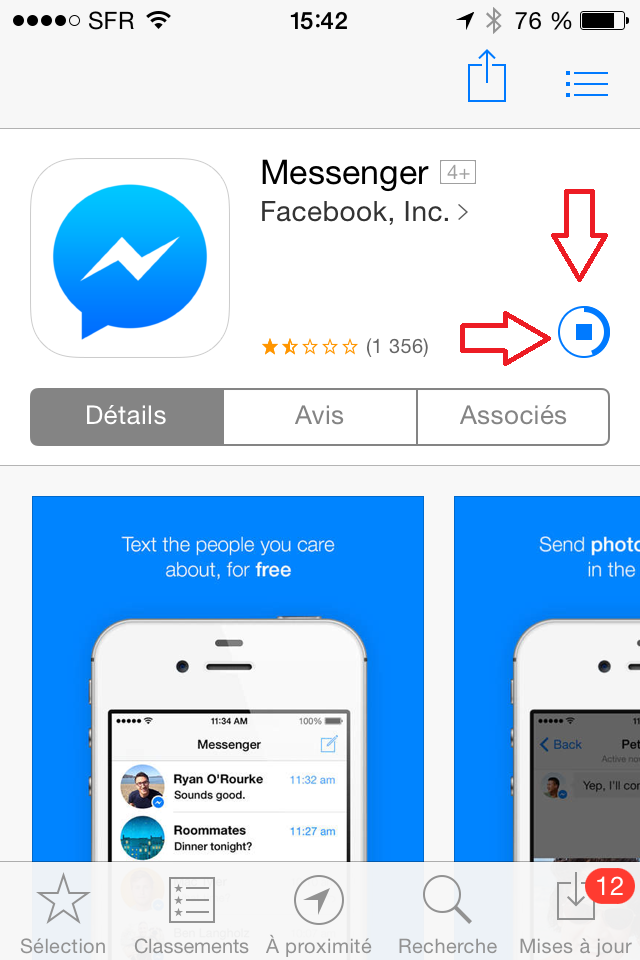 Вы будете удивлены – общение станет удобным, быстрым и комфортным.
Вы будете удивлены – общение станет удобным, быстрым и комфортным.
что это такое простыми словами?
Для общения с друзьями и родственниками в прежнее время время мы использовали голосовую связь, то есть звонки, чуть позже появились СМС-сообщения, которые, кстати, очень полюбились пользователям. А с появлением смартфонов миру явились и так называемые мессенджеры. Что это такое вообще и для чего оно нужно?
Все просто: мессенджер — это специальное приложение, которое позволяет обмениваться с другими пользователями мгновенными сообщениями. Тут вы сразу можете спросить: какое отличие от СМС-сообщений? Одно из главных отличий заключается в том, что вы не платите за каждое отправленное сообщение — по мессенджеру вы можете отправить сколько угодно сообщений и не заплатить за это ни копейки (фактически вы платите только за трафик, при этом на некоторых тарифах трафик в мессенджерах давно не учитывается). Теперь понимаете, почему СМС-сообщения стали куда менее популярны, нежели ранее, а сотовые операторы потерпели огромные убытки?
Отметим другой важный момент: с помощью мессенджера вы можете не только отправлять сообщения, но и звонить своим друзьям — связь осуществляется по сети интернет. Звонки можно назвать бесплатными — пользователь платит разве что за мобильный трафик, причем абоненты могут находиться хоть на разных континентах. Некоторые мессенджеры поддерживают звонки на стационарные номера, это платная услуга, оплачивается поминутно.
Звонки можно назвать бесплатными — пользователь платит разве что за мобильный трафик, причем абоненты могут находиться хоть на разных континентах. Некоторые мессенджеры поддерживают звонки на стационарные номера, это платная услуга, оплачивается поминутно.
Мессенджеры в том числе поддерживают отправку различных файлов, видеозвонки, добавление статусов, бекап данных на сервера и т.д.
Какие минусы? Если рассматривать этот вопрос глобально, то, на наш взгляд, основной недостаток заключается в том, что мессенджеры невозможно объединить воедино. Не поняли? Смотрите, существует огромное количество различных мессенджеров, каждый из которых нужно устанавливать на свой смартфон. Таким образом на устройстве может быть установлен штук 5 различных мессенджеров и каждый нужно запускать по отдельности. Это неудобно, к тому же расходуются ресурсы устройства. Другое дело, если бы все 5 мессенджеров можно было объединить в одном приложении. Вообще, работы в этом направлении давно ведутся, но реализовать единый мессенджер как минимум в ближайшие годы вряд ли получится, да и создателем таких приложений это явно не нужно.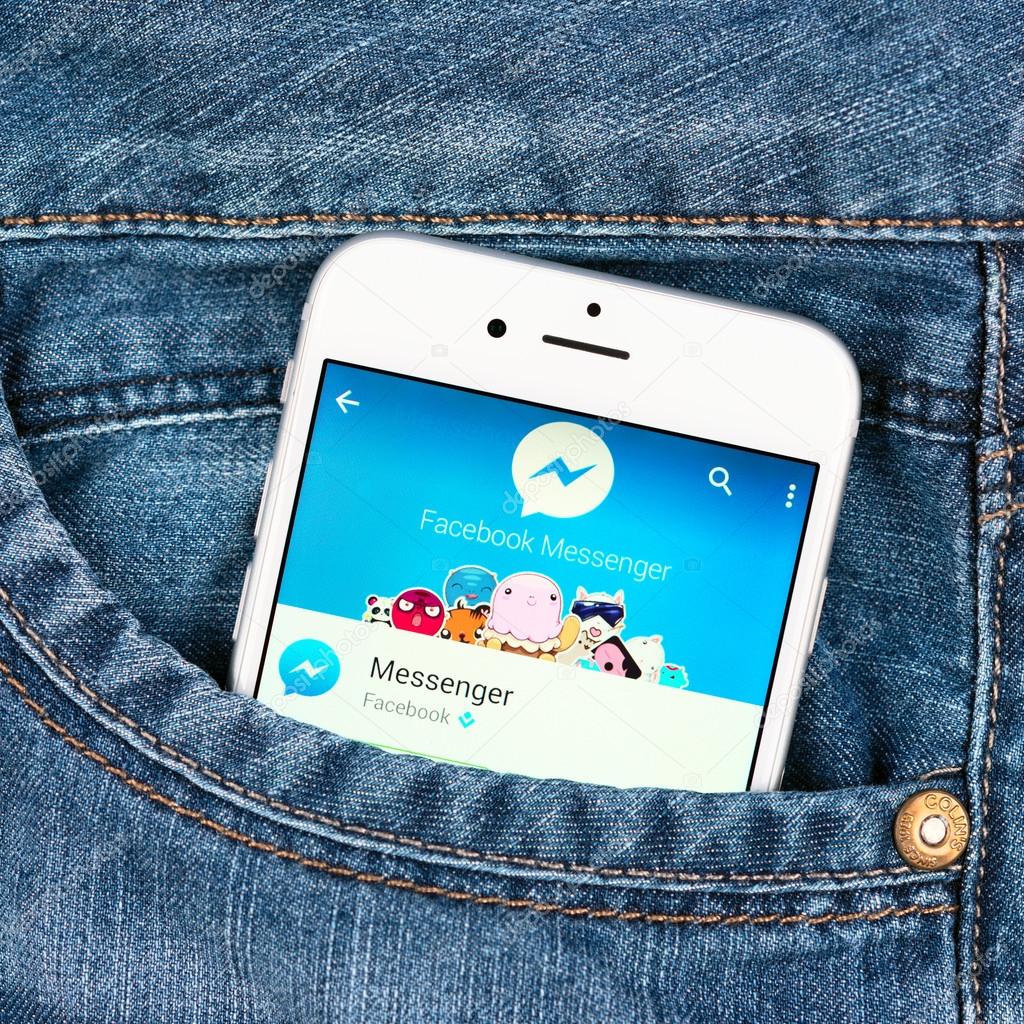
Самые популярные мессенджеры
Хотели было рассказать о всех мессенджерах, которые существуют на планете, но тогда одной статьей не обойдешься, поэтому давайте мы лучше расскажем вам о самых популярных и востребованных мессенджерах.
Один из самых популярных мессенджеров в мире. Еще в 2016 году было объявлено, что число пользователей преодолело отметку в 1 миллиард. Интересно, что до того же 2016 года сервис был платным, начиная со второго года — тогда взималась плата порядка 1 доллара США в год.
Viber
Еще один очень популярный мессенджер, в том числе и на территории Российской Федерации. Согласно источникам, в августе 2015 года было зарегистрировано более 600 миллионов пользователей Viber.
Facebook Messenger
Как гласят источники в интернете, Facebook Messenger является очень популярным мессенджером: по состоянию на апрель 2017 года месячная аудитория Facebook Messenger составляла 1 миллиард человек.
Забавно, что Facebook Messenger, как и WhatsApp, принадлежит огромной империи Facebook (актуально на момент написания статьи).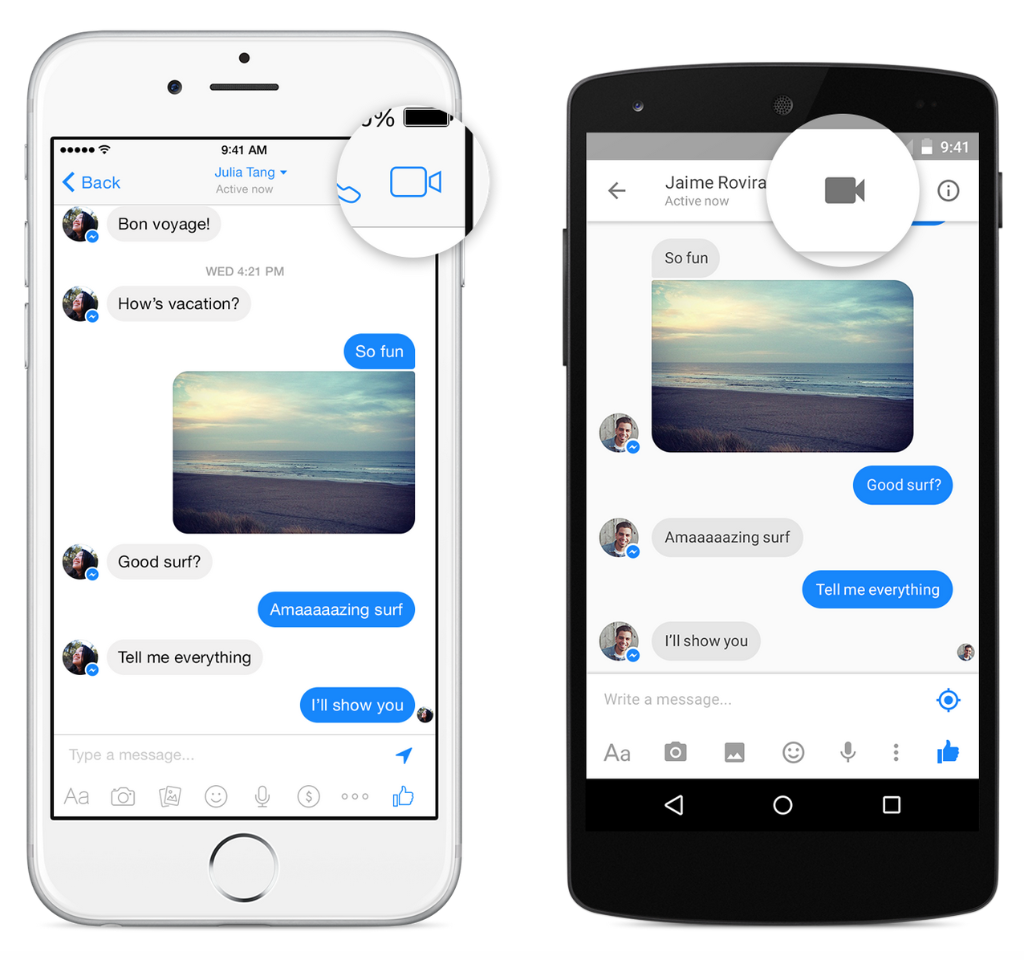
Telegram
Скандально известный мессенджер — заблокирован на территории нескольких государств. Тем не менее, пользуется большим успехом во многих странах.
Skype
Один из самых знаменитых мессенджеров, который многие знают по операционной системе Windows. Довольно популярен и на мобильных устройствах.
Установка мессенджера на смартфон
Напоследок быстренько покажем, как установить мессенджер на свой смартфон на базе Android. Для примера возьмем мессенджер Viber.
Идем в Play Market.
В поиске указываем «viber» или «вайбер» (без кавычек).
На странице приложения нажимаем «Установить».
Ждем скачивания файлов и установки — все происходит в автоматическом режиме.
Когда приложение будет установлено, появятся кнопки «Удалить» и «Открыть». Нажмите на последнюю.
При запуске прочтите условия пользования приложения и нажмите «Далее».
Укажите номер телефона, на который происходит регистрация аккаунта.
Предоставляете необходимые разрешения.
Произойдет активация приложения (на ваш номер либо позвонят, либо придет СМС-сообщение — в зависимости от предоставленных прав приложению).
Готово. Добавьте имя, год рождения, фотографию (по желанию).
Начинайте общаться.
Установка этого мессенджера показана в качестве примера, вы можете установить таким же способом другой мессенджер по своему желанию.
Что такое интернет-мессенджеры и какие самые популярные!
В последнее время люди общаются между собой всё чаще посредством специальных приложений на смартфонах и планшетах, так называемых мессенджеров. Когда-то, чтобы не звонить, самым простым решением являлась отправка обычного СМС сообщения нужному абоненту. Но сейчас, когда интернет есть чуть ли не в любой точке мира, СМС сообщения используются куда реже, особенно с появлением таких приложений, как, например, WhatsApp, ВКонтакте, Skype и других аналогичных.
В этой статье я хочу рассказать о том, что, вообще, представляют из себя интернет-мессенджеры, а также чем они лучше общения посредством отправки СМС, всё больше теряющего популярность. ..
..
Почему СМС общение уходит в прошлое?
Да, посредством отправки СМС раньше общалось куда больше народу чем сейчас. А на сегодняшний день к смскам прибегают разве что в тех случаях, когда невозможно связаться с человеком каким-то другим способом, например, у него нет тех приложений-мессенджеров, которыми пользуетесь вы или нет выхода в интернет в том месте, где находится ваш контакт.
Во всех остальных случаях переписка через СМС — это сплошное неудобство, по сравнению с общением через специально придуманные для этого мобильные мессенджеры.
Во-первых, через смски нельзя отправить большое сообщение. Одна смска может содержать около 70 символов текста, максимум за раз создаётся 3 сообщения, а если больше, то оно преобразуется в мультимедийное — MMS сообщение.
MMS — это сообщение, которое может включать в себе различные мультимедийные объекты, например, фотографии, аудио.
Во-вторых, в не отправить фотки, видео, аудио, не передать какие-то файлы. Кто-то, возможно, подумает, ну как же, а MMS? Ведь в них можно отправлять мультимедийный контент. Можно, да сложно 🙂 В целом это просто неудобно, эти ММС-ки вечно тупят, иногда требуют перейти на сайт, чтобы содержимое, а у кого-то вовсе не открываются и нужно устраивать пляски с бубном чтобы всё заработало.
Кто-то, возможно, подумает, ну как же, а MMS? Ведь в них можно отправлять мультимедийный контент. Можно, да сложно 🙂 В целом это просто неудобно, эти ММС-ки вечно тупят, иногда требуют перейти на сайт, чтобы содержимое, а у кого-то вовсе не открываются и нужно устраивать пляски с бубном чтобы всё заработало.
В-третьих, чтобы кучу СМС отправлять, нужно ещё и тариф соответствующий оплачивать, а иначе будете за каждую смску платить рубля по 2–3, к примеру.
В-четвертых, в СМС общении в целом неудобно отслеживать историю общения с разными контактами.
Ещё много можно перечислять недостатков общения в СМС-общении, а из плюсов я, пожалуй, выделю только один — послать абоненту смску можно там, где нет интернета, а ловит обыкновенная сотовая связь.
Что представляют собой приложения-мессенджеры и чем они удобны?
Мессенджер — это приложение для мобильного устройства (т. е. смартфона или планшета) или же программа для компьютера, предназначенная для мгновенного обмена сообщениями между пользователями. И при помощи их вы можете обмениваться не только обычными короткими текстовыми сообщениями, как это происходит при общении посредством СМС, но и написать целую поэму, отправлять голосовые сообщения (чтобы текст не писать), можете обмениваться фотками, музыкой и даже видео! Более того, практически все мессенджеры могут отправлять ещё и всякого рода другие файлы, документы.
И при помощи их вы можете обмениваться не только обычными короткими текстовыми сообщениями, как это происходит при общении посредством СМС, но и написать целую поэму, отправлять голосовые сообщения (чтобы текст не писать), можете обмениваться фотками, музыкой и даже видео! Более того, практически все мессенджеры могут отправлять ещё и всякого рода другие файлы, документы.
Ну и, наконец, при помощи большинства мессенджеров вы можете ещё и звонить друг другу посредством аудио и даже видеосвязи!
При этом всё это бесплатно, если, конечно, вы не выбрали для общения какой-нибудь платный мессенджер, чтоб обычно просто бессмысленно. Ну и плату за интернет я в учёт даже не беру, поскольку сейчас любой обладатель планшета и смартфона, за редким исключением, не обходится без выхода в интернет на своём гаджете. Потому что без интернета эти современные гаджеты теряют 90% и более своих возможностей и это факт! Сейчас телефон-смартфон нужен больше даже не для звонков (хотя это его главное назначение), а для общения в соц. сетях, чтобы полазить в интернете, поиграть в игры, пользоваться картами, навигаторами и многим другим добром 🙂
сетях, чтобы полазить в интернете, поиграть в игры, пользоваться картами, навигаторами и многим другим добром 🙂
Очень многие уже забыли про СМС, используют их, как уже упоминалось, только в экстренных случаях, которые могут и не возникать 🙂 Я, например, смсками не пользуюсь вообще! Потому что все, с кем я переписываюсь, используют те или иные приложения-мессенджеры, даже маму научил через планшет 🙂 А остальным я могу просто позвонить, в случае чего.
Самые популярные интернет-мессенджеры для мобильных устройств.
WhatsApp. На сегодняшний день является самым популярным мессенджером среди русскоязычного населения.
Когда-то это приложение просило оплату за год, но стоило это самые настоящие копейки, а теперь и вовсе бесплатен. Разработан это приложение и под мобильные устройства с системой Android и с iOS, а также была выпущена версия под Windows и с программой стало работать ещё удобнее, когда находишься за компьютером!
В целом работать с WhatsApp очень удобно, все контакты берутся из вашего контактного листа в телефоне.
 Отправлять через данное приложение можно буквально любой контент, включая всякие документы.
Отправлять через данное приложение можно буквально любой контент, включая всякие документы.90% моего контактного листа с телефонными номерами используют для общения WhatsApp.
По данному мессенджеру я напишу в ближайшее время отдельную статью.
Skype. Что это такое, думаю, знают все 🙂 Это тоже чертовски популярная программа, посредством которой вы также можете отправлять друг другу и текстовые сообщения и фотки, музыку, видео, документы.
Скайпом больше привыкли пользоваться именно для совершения видеозвонков, а сейчас данный функционал поддерживают практически все мессенджеры, например, тот же WhatsApp.
В целом скайп для мобильных устройств является сейчас уже менее популярным среди русскоязычной аудитории, чем упомянутый WhatsApp, но определённая часть аудитории пользуется только им и ничем более и это нормально! Ведь каждый выбирает то что ему нравится или чем привык пользоваться.
Мне удобнее первый вариант, потому что скайп для мобильников более тормозной, иногда глючит даже на топовых смартфонах и планшетах, например, уведомления о новых сообщениях могут приходить с задержкой или вовсе не прийти, даже когда связь с интернет очень хорошая! Несколько раз у меня была такая ситуация, когда я пропускал важные сообщения по скайпу на смартфон.

Статья об установке, настройке и пользовании скайпом на компьютере: открыть.
ВКонтакте. Это самая популярная Российская социальная сеть, в которой обитает более 300 миллионов пользователей, причем не только из РФ.
Любая социальная сеть не является отдельным мессенджером, потому что предназначена не только для личных переписок, но и позволяет общаться в сообществах, вести свою личную страницу, продвигать свои услуги.
Но множество пользователей привыкли ей пользоваться и как мессенджером, поскольку приложение от ВКонтакте есть для любых мобильных устройств. И если у пользователя во ВКонтакте есть все нужные люди, с которыми он общается, то ему можно ничего другого и не устанавливать, поскольку через приложение ВКонтакте можно также посредством личных переписок, отправлять друг другу любой контент, но, действительно неудобно там отправлять видео.
К этому же пункту можно отнести и другие соц.сети, например, Одноклассники. У этой соц.
 сети тоже есть приложение для мобильных устройств и часть аудитории использует его в качестве мессенджера.
сети тоже есть приложение для мобильных устройств и часть аудитории использует его в качестве мессенджера.Статья о том, как пользоваться соц.сетью ВКонтакте через браузер на компьютере: открыть.
Viber. Аналог скайпа, имеющий такой же функционал. Так или иначе, аудитории здесь будет поменьше, чем в скайпе. Я, например, установил себе Вибер только лишь для рабочих целей, потому что несколько человек по работе иногда используют его, чтобы скинуть мне какую-нибудь информацию. Приходится подстраиваться под всех 🙂
А так, кто привык пользоваться скайпом, нет смысла переходить на Вибер, ничего нового не увидите, в основном только другой интерфейс.
Меня раздражает в вибере реклама, которая непонятно откуда регулярно приходит мне в личных сообщениях. В других мессенджерах, которыми пользуюсь я такого не наблюдаю вообще. А тут то ремонт окон рекламируют, то билеты куда-либо, то ещё что-то 🙂
Есть множество других мессенджеров, которыми, так или иначе, кто-то пользуется.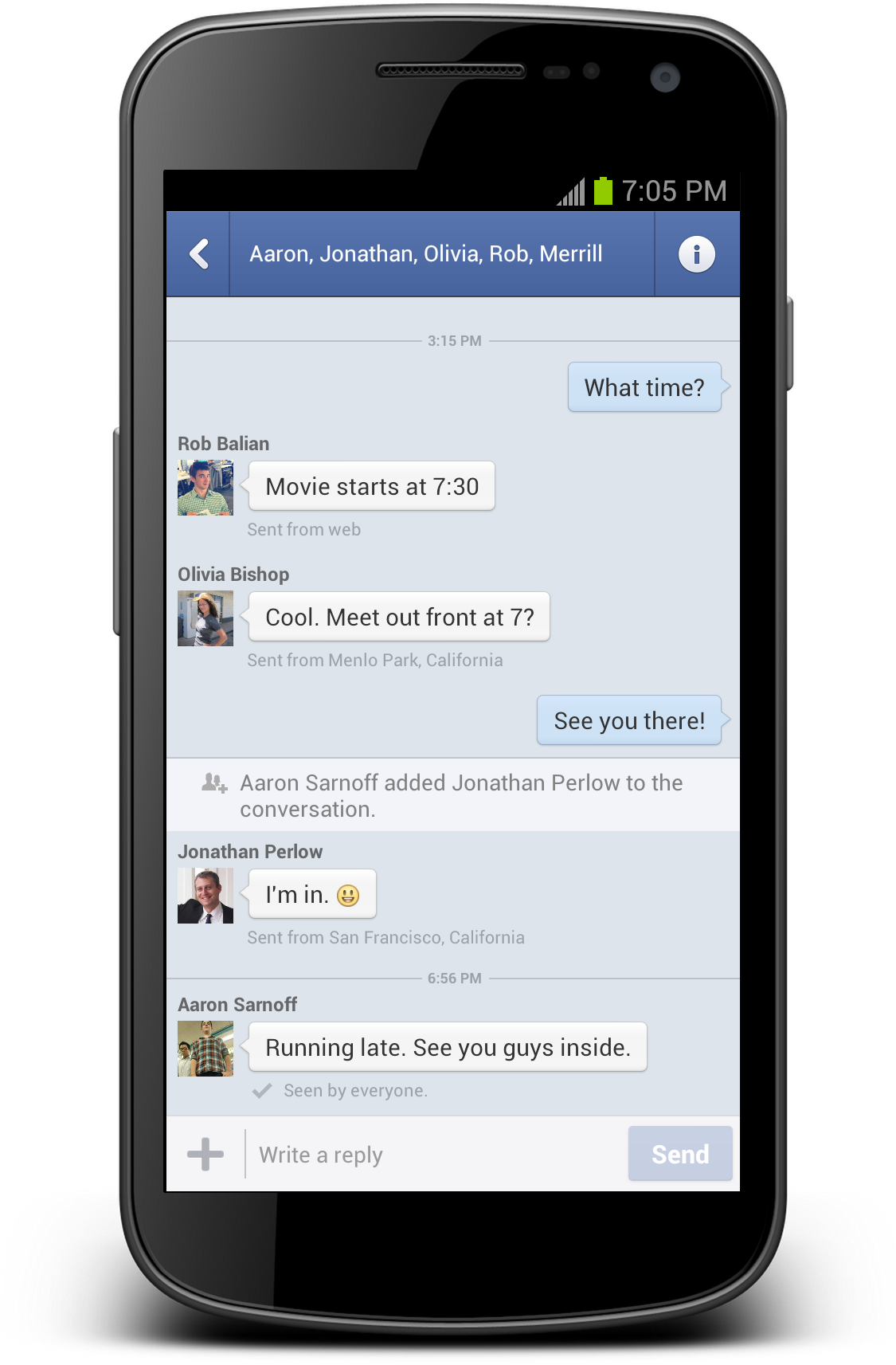 А некоторые пользуются сразу несколькими, ведь у кого-то часть знакомых общается в WhatsApp, другая часть пишет во ВКонтакте, а ещё часть сидит, к примеру, в скайпе. И чтобы быть на связи со всеми нужными людьми и никого не напрягать уговорами перейти на другой мессенджер, нужно тоже пользоваться теми приложениями, которыми пользуются нужные вам люди.
А некоторые пользуются сразу несколькими, ведь у кого-то часть знакомых общается в WhatsApp, другая часть пишет во ВКонтакте, а ещё часть сидит, к примеру, в скайпе. И чтобы быть на связи со всеми нужными людьми и никого не напрягать уговорами перейти на другой мессенджер, нужно тоже пользоваться теми приложениями, которыми пользуются нужные вам люди.
Заключение
Мессенджеры — это очень удобно. На сегодняшний день без них мало кто обходится. Они то как раз и по старинке пишут смски, ну а что поделать, не все хотят осваивать что-то новое, да и возможность такая есть не у всех.
А у кого смартфон подходящий (или планшет), есть всегда выход в интернет, то про СМС общение можно, вообще, забыть, ведь как удобно через какой-нибудь мессенджер регулярно делиться с близкими какими-нибудь фотками, видео, да и просто пообщаться, узнать как дела 🙂
Вопросы и ответы — Страница 1
Вопросы и ответы — Страница 1 — Форум программы Facebook MessengerОтзыв о сайте
Форум
Facebook Messenger
Версия для Android. 4
4 21.09.2020 15:28 4
19.05.2019 16:07 2
04.09.2020 21:55 3
16.02.2019 07:39 1
11.01.2020 12:50 1
26.
 08.2020 21:31
1
08.2020 21:31
1 21.08.2020 19:56 1
13.08.2020 21:23 12
14.01.2018 02:34 0
01.08.2020 17:58 1
10.07.2020 23:40 1
06.
 07.2020 21:52
1
07.2020 21:52
1 25.06.2020 18:17 2
07.03.2019 12:08 2
09.06.2020 12:51 1
05.06.2020 13:50 0
05.06.2020 05:18 7
01.
 02.2019 00:39
1
02.2019 00:39
1 30.05.2020 02:07 1
26.05.2020 00:25 1
24.05.2020 14:39 0
23.05.2020 14:16 0
08.05.2020 06:07 1
05.
 05.2020 11:52
0
05.2020 11:52
0 05.05.2020 20:00 1
05.05.2020 11:24 0
05.05.2020 04:07 0
05.05.2020 00:14 3
14.11.2019 12:33 1
01.
 05.2020 21:28
0
05.2020 21:28
0 01.05.2020 18:23 5
06.08.2019 05:37 0
26.04.2020 04:52 4
07.01.2019 18:32 1
17.04.2020 02:49 0
16.
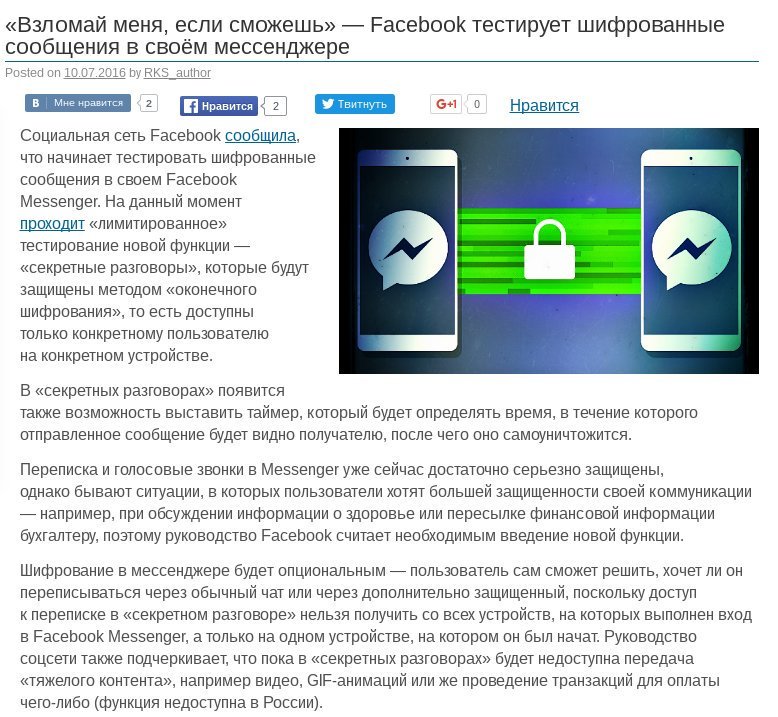 04.2020 21:52
0
04.2020 21:52
0 14.04.2020 21:26 0
12.04.2020 14:18 0
04.04.2020 20:23 0
02.04.2020 23:35 0
30.03.2020 02:07 1
28.
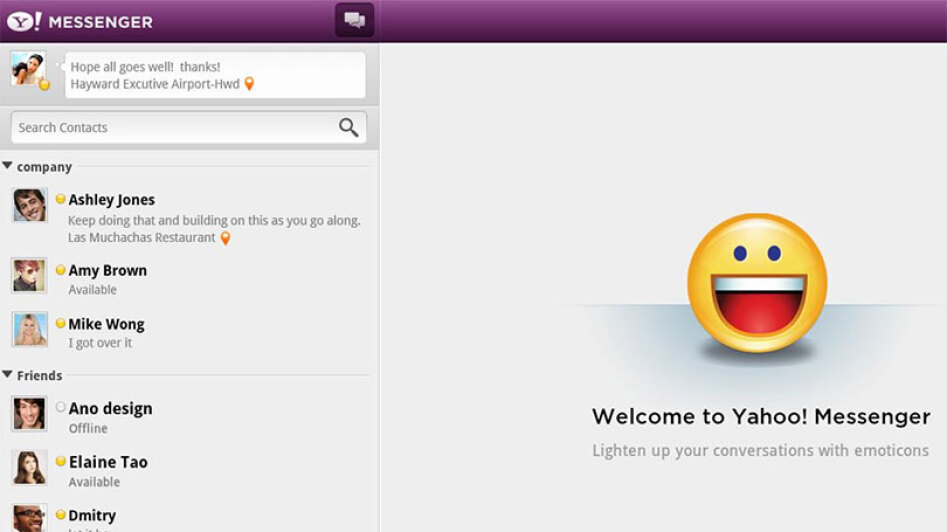 03.2020 09:55
0
03.2020 09:55
0 27.03.2020 23:05 0
21.03.2020 17:08 0
11.03.2020 15:32 1
03.03.2020 15:24 1
01.03.2020 08:26 2
14.
 02.2019 19:02
0
02.2019 19:02
0 22.02.2020 16:18 2
20.01.2020 01:42
Мессенджер ВКонтакте — что это такое?
Последнее обновление от пользователя Наталья Торжанова .
У соцсети ВКонтакте теперь есть свой Мессенджер! Вернее, так теперь называется одна из хорошо знакомых нам и наиболее важных функций мобильного приложения VK (раньше она называлась Сообщения), с помощью которой пользователи могут общаться, пересылать друг другу фотографии, видео, аудио и другие файлы. Вместе с новым названием появились новые возможности – рассказываем о них ниже!
Вместе с новым названием появились новые возможности – рассказываем о них ниже!
Соцсеть и мессенджер – два в одном
Создатели приложения обращают внимание пользователей на то, что Мессенджер ВКонтакте (Мессенджер VK) по-прежнему является частью основного мобильного приложения соцсети, а не отдельным сервисом. Не нужно скачивать и устанавливать разные программы – все собрано в одном приложении и все функции находятся под рукой.Возможность добавления оригинального фона
В Мессенджере VK теперь можно использовать индивидуальные фоновые изображения. В качестве подложки Вы можете загрузить любую Вашу фотографию! Также можно воспользоваться обширной подборкой, которое предоставляет приложение.Для установки фонового изображения необходимо войти в Настройки мобильного приложения и перейти в раздел Внешний вид > Фон для чата.
Синхронизация контактов
В Мессенджере VK контакты друзей синхронизируются автоматически по номерам телефонов владельцев аккаунтов соцсети. Это облегчает их поиск, когда Вы хотите послать сообщение. При создании и отправке сообщения другому пользователю соцсети выдается минимум информации об этом пользователе (не отображается полная информация его аккаунта). Более того, отправитель сообщения не получает уведомления о том, открыто ли его сообщение получателем. Эти ограничения призваны защитить приватность получателей сообщения!
Это облегчает их поиск, когда Вы хотите послать сообщение. При создании и отправке сообщения другому пользователю соцсети выдается минимум информации об этом пользователе (не отображается полная информация его аккаунта). Более того, отправитель сообщения не получает уведомления о том, открыто ли его сообщение получателем. Эти ограничения призваны защитить приватность получателей сообщения! Увеличенный объем пересылаемых документов
Разработчики также увеличили размер файлов, которые можно пересылать в Мессенджере VK, а также в обсуждениях и комментариях. Отныне можно пересылать до 2 ГБ.Помимо апгрейда функции чатов, соцсеть ВКонтакте также расширила возможности функции Видеозвонки ВКонтакте. Теперь в видеозвонке можно собрать до 128 человек одновременно. При этом приглашать на видеоконференцию можно не только людей, у которых уже есть аккаунт ВКонтакте, но и других пользователей.
Изображение: © Peter Ksinan — 123rf
19 хитростей в Facebook Messenger
Alla Rud 23. 06.2020
0 43587 на прочтение 12 минут
06.2020
0 43587 на прочтение 12 минут
Facebook — наиболее популярная социальная сеть в мире, а приложение для обмена сообщениями Facebook Messenger также пользуется большой популярностью среди пользователей. Практически каждый, кто использует Facebook, использует Messenger для общения с друзьями. Однако большинство людей не знают о замечательных функциях, которые Facebook добавил в приложение Messenger. В этом обзоре перечислены некоторые из лучших и самых полезных советов Facebook Messenger, которые помогут вам использовать приложение в полной мере.
1. Блокировка сообщений от бизнес-аккаунта
Если ранее вы общались с бизнес-страницей в Facebook Messenger, а теперь получаете рекламные сообщения, которые вас раздражают, то есть решения для такого случая.
Откройте разговор и в верхнем правом углу коснитесь синего значка галочки, а затем нажмите «Отключить сообщения». Теперь, если компания попытается отправить вам сообщение, она получит сообщение о том, что с этим человеком нельзя связаться в Messenger. Кроме того, после блокировки контакта, если вы откроете Дополнительные параметры, вы сможете скрыть, удалить или разблокировать беседу.
Теперь, если компания попытается отправить вам сообщение, она получит сообщение о том, что с этим человеком нельзя связаться в Messenger. Кроме того, после блокировки контакта, если вы откроете Дополнительные параметры, вы сможете скрыть, удалить или разблокировать беседу.
2. Скрытие рекламы
Несмотря на то, что реклама в Facebook Messenger не так уж и раздражает и отображается как одна из бесед, тем не менее, если вы хотите скрыть эту рекламу, есть простой способ сделать это. На вкладке Чаты проведите пальцем по объявлению. Нажмите на появившееся меню и выберите Скрыть рекламу.
3. Поиск в разговоре
Иногда вы хотите найти что-то, что вы или ваш друг поделились в разговоре Facebook Messenger. Таким образом, вместо прокрутки всего разговора, вы можете использовать опцию Поиск в разговоре.
Откройте любой разговор и коснитесь изображения профиля вашего контакта. В настройках нажмите Поиск в разговоре и теперь в поле поиска введите любое ключевое слово, которое вы хотите найти. Он мгновенно выдаст все результаты, соответствующие вашему ключевому слову.
Он мгновенно выдаст все результаты, соответствующие вашему ключевому слову.
4. Messenger Room
Интересной особенностью Facebook Messenger является Messenger Room. Это видеочат, где вы можете общаться с людьми через общий доступ к ссылкам и любой, у кого есть общая ссылка, может присоединиться, даже если у него нет учетной записи Facebook или Messenger. Чтобы создать комнату Messenger, перейдите в Люди и нажмите Активно. Здесь нажмите «Создать комнату», а затем нажмите «Попробовать».
Теперь камера вашего устройства будет активирована для видеозвонка. Однако на этом этапе вы увидите два варианта добавления участников:
- Люди со ссылкой (любой, кто имеет ссылку, может присоединиться к комнате).
- Только люди на Фейсбуке (Только те, у кого есть аккаунт на Фейсбуке, могут присоединиться к комнате).
Решив, кто может присоединиться к вашей комнате, нажмите «Поделиться ссылкой», чтобы пригласить людей в ваш видеочат.
5. Включение темной темы
Темный режим — новейшая тенденция пользовательского интерфейса среди приложений и операционных систем. Как и многие другие приложения, вы можете изменить пользовательский интерфейс вашего Facebook Messenger на темный режим. Вот как вы можете активировать его:
Нажмите на изображение своего профиля, чтобы перейти к настройкам.
Нажмите «Темный режим»> «Вкл.», Чтобы активировать пользовательский интерфейс темного режима.
6. Использование настольной версии (messenger.com)
В вашем браузере есть мобильное приложение Facebook Messenger, а в вашем браузере есть Messenger, доступ к которому вы можете получить через Facebook. Но знаете ли вы, что существует третий способ доступа к Messenger, то есть через messenger.com. Хотя messenger.com не будет иметь все функции приложения Facebook Messenger, но он может быть хорошим вариантом, когда вы не можете получить доступ к Messenger любым другим способом
7.
 Возможности секретного чата
Возможности секретного чата
Есть моменты, когда вы хотите общаться тайно с одним из ваших контактов на Facebook. В таком случае Facebook Messenger позволяет вам начать секретный разговор, который является зашифрованным. Чтобы начать секретный разговор в приложении Messenger:
Нажмите значок нового сообщения в правом верхнем углу. Нажмите «Секрет», а затем выберите контакт, с которым вы хотите провести секретный разговор. Вы также можете изменить существующую беседу на секретную, нажав на имя человека вверху и выбрав Перейти к секретной беседе.
Что интересно в секретных разговорах, так это то, что вы можете установить таймер для каждого сообщения, нажав на значок таймера в текстовом поле, а затем выбрав любое время от 5 секунд до 1 дня, после чего сообщение исчезнет, как только оно будет прочитано получателем.
Если вы не видите эту опцию в своем приложении Messenger, вам придется активировать ее в настройках. Для этого:
Нажмите на изображение профиля в верхнем левом углу.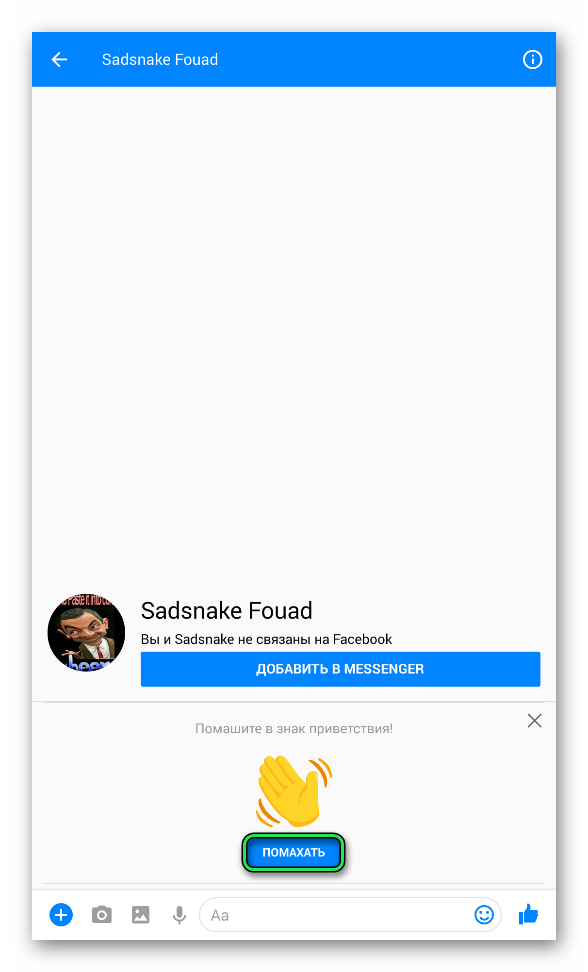
Перейдите к секретным разговорам и включите его.
Вы также можете удалить секретные беседы на этой же странице.
8. Показ своего местоположения
Facebook Messenger позволяет вам поделиться своим текущим местоположением с любым из ваших друзей на Facebook, чтобы им было легко с вами связаться. Чтобы поделиться своим местоположением:
Откройте любой разговор и коснитесь значка плюс (+) в левом нижнем углу.
Коснитесь значка «Местоположение» (значок стрелки справа), и вы увидите карту с булавкой, отображаемой в точном местоположении.
Нажмите Start Sharing Live Location и ваш друг узнает, где вас найти.
9. Отправка видео сообщения
Так же, как отправка голосовых сообщений, вы можете использовать Facebook Messenger для отправки видеосообщений вашим контактам. Для этого в Facebook Messenger в вашем браузере:
Откройте разговор и нажмите на значок камеры в левом нижнем углу.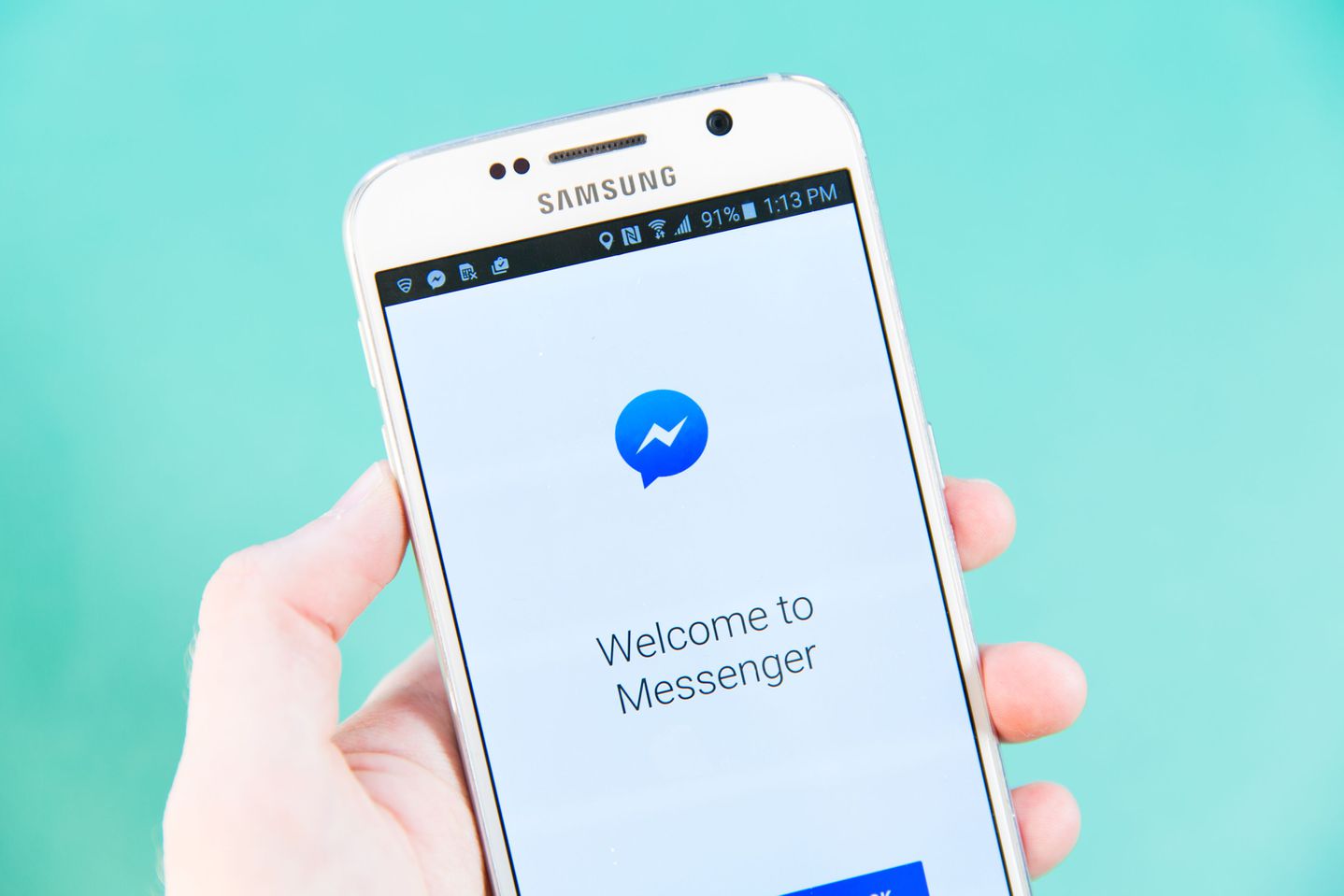
Выберите «Снять видео», запишите свое видео-сообщение и отправьте его.
Аналогично, чтобы отправить видео-сообщение в мобильном приложении Facebook Messenger:
Откройте любой разговор и коснитесь значка камеры На экране камеры нажмите и удерживайте кнопку в центре, чтобы создать видео. Как только вы отпустите эту кнопку, ваше видео начнет показ.
Теперь нажмите Отправить, чтобы поделиться им с вашим контактом.
10. Аудио / видео звонки или отправка голосового сообщения
Выходя за рамки текстового разговора, Facebook Messenger позволяет вам делать голосовые и видеозвонки с вашими контактами. Просто откройте любой разговор и коснитесь значка голосового или видеозвонка в правом верхнем углу. Вы также можете отправлять голосовые сообщения своим контактам, нажав значок микрофона внизу, а затем нажав красную кнопку записи.
11. Управление группами
Большинство приложений для обмена сообщениями позволяют создавать и управлять групповыми беседами, и Facebook Messenger не является исключением. Эта функция особенно полезна, когда вам приходится координировать свои действия с несколькими вашими друзьями в Facebook, а иногда даже не друзьями.
Эта функция особенно полезна, когда вам приходится координировать свои действия с несколькими вашими друзьями в Facebook, а иногда даже не друзьями.
Вы можете создать группу, выполнив следующие действия:
Нажмите значок нового сообщения в верхнем правом углу и появится список предлагаемых контактов.
Выберите те, которые вы хотите добавить в группу и нажмите Готово.
Если людей, которых вы хотите добавить в группу, нет в списке предлагаемых контактов, вы можете найти их в поле поиска выше. Вы даже можете добавить в свою группу людей, которых нет среди ваших друзей на Facebook.
После создания группы вы можете перейти к настройке группы, из которой можно изменить цветовую тему группы, назначить псевдонимы членам, изменить имя группы и выполнить другие настройки.
12. Отключить уведомления группы
Групповые беседы Facebook Messenger очень полезны для одновременного общения и координации с группой друзей. Однако, когда члены группы начинают делиться сообщениями, которые не имеют к вам никакого отношения, тогда вы не видите выбора, кроме как отключить уведомления. Чтобы отключить уведомления группы:
Чтобы отключить уведомления группы:
На вкладке Чат проведите пальцем влево по групповому разговору.
Нажмите на значок колокольчика и выберите, как долго вы хотите, чтобы этот групповой чат был отключен.
Вы увидите окно меню с разными временными интервалами — от 15 минут до 24 часов и даже ‘пока не включить его снова turn, в котором вы можете отключить уведомления.
Если вы не хотите просто отключать уведомления, но не получать их вообще, в настройках группы есть возможность игнорировать сообщения.
После включения этой опции группа будет перемещена в список отфильтрованных сообщений и вы не получите никаких уведомлений. Кроме того, никто из членов вашей группы не узнает, что вы проигнорировали сообщения группы.
Примечание. Функция отключения уведомлений недоступна в мобильном приложении Messenger.
13. Создание историй
Вы можете использовать Facebook Messenger, чтобы создавать и делиться историей со своими друзьями.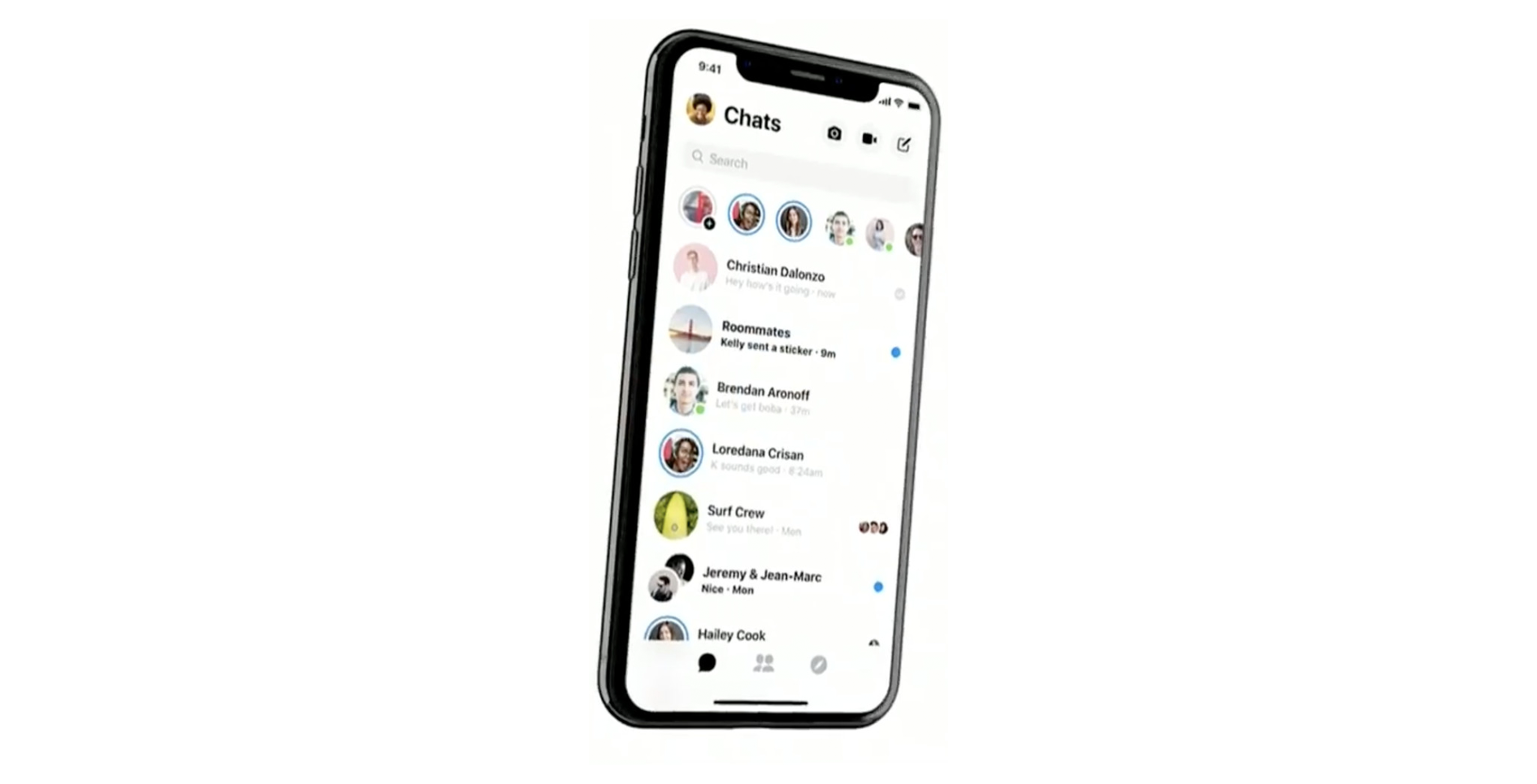 Как и в Instagram и Snapchat, вы можете поделиться фотографией или видео, которые могут просматривать ваши друзья и это длится 24 часа. Чтобы создать историю:
Как и в Instagram и Snapchat, вы можете поделиться фотографией или видео, которые могут просматривать ваши друзья и это длится 24 часа. Чтобы создать историю:
Перейдите к кнопке «История» в левом верхнем углу и нажмите на плюс (+).
Он попадет в ваш фотоальбом, где вы сможете выбрать фотографии или видео или получить доступ к камере, чтобы сразу же сделать ее.
Вы можете опубликовать свою историю всем людям в ваших контактах Facebook или отправить выбранным в качестве сообщения. Просто выберите контакты, с которыми вы хотите поделиться своей историей и нажмите «Отправить».
Примечание. Этот параметр доступен только в мобильном приложении Messenger.
14. Просмотр истории анонимно
Если вы хотите увидеть историю друзей в Facebook Messenger анонимно, то этот функционал для вас. В приложении Messenger нажмите «Люди» внизу, а затем нажмите «Истории» в правом верхнем углу. Здесь вы увидите все истории, которыми поделились ваши друзья за последние 24 часа. Несмотря на то, что история будет показана в виде эскиза, она все еще достаточно велика, чтобы кто-нибудь мог понять, о чем она.
Несмотря на то, что история будет показана в виде эскиза, она все еще достаточно велика, чтобы кто-нибудь мог понять, о чем она.
Тем не менее, одним из недостатков этого трюка является то, что вы не можете видеть все истории, которыми поделились ваши друзья, и только самая последняя из них будет видна вам.
15. Добавление псевдонимов
Facebook Messenger позволяет вам изменить любое из ваших имен контактов и дать им никнейм по вашему выбору. Вот как это сделать:
Нажмите на имя вашего контакта и перейдите к Изменить псевдонимы.
Установите псевдоним для вашего друга.
Теперь нажмите Сохранить.
Установка псевдонимов также может помочь вам различать ваши контакты, если более одного из них имеют одно и то же имя.
Примечание. Только вы и ваш друг сможете увидеть псевдоним, который вы им задали.
16. Игры с друзьями
Facebook Messenger предлагает вам сыграть в игры с любым из ваших контактов, с которыми вы разговариваете.
Просто откройте беседу с одним из ваших контактов и щелкните значок игровой консоли на панели чата. Это откроет окно меню, показывающее множество различных игр.
Вы можете просто нажать «Играть», чтобы отправить приглашение и начать играть в игру со своим контактом прямо в разговоре.
Примечание. Этот параметр доступен только в Messenger в вашем браузере, но не в мобильном приложении Messenger.
17. Добавление дополнительных аккаунтов
Для тех, кто имеет более одной учетной записи Facebook, Facebook Messenger позволяет добавлять все дополнительные учетные записи в одно и то же приложение. Чтобы добавить дополнительные учетные записи в приложение Messenger:
Нажмите на изображение своего профиля, чтобы перейти к настройкам.
Нажмите «Сменить учетную запись», а затем нажмите «Добавить» в правом верхнем углу. Отсюда вы можете добавить столько учетных записей в приложение Messenger, сколько захотите.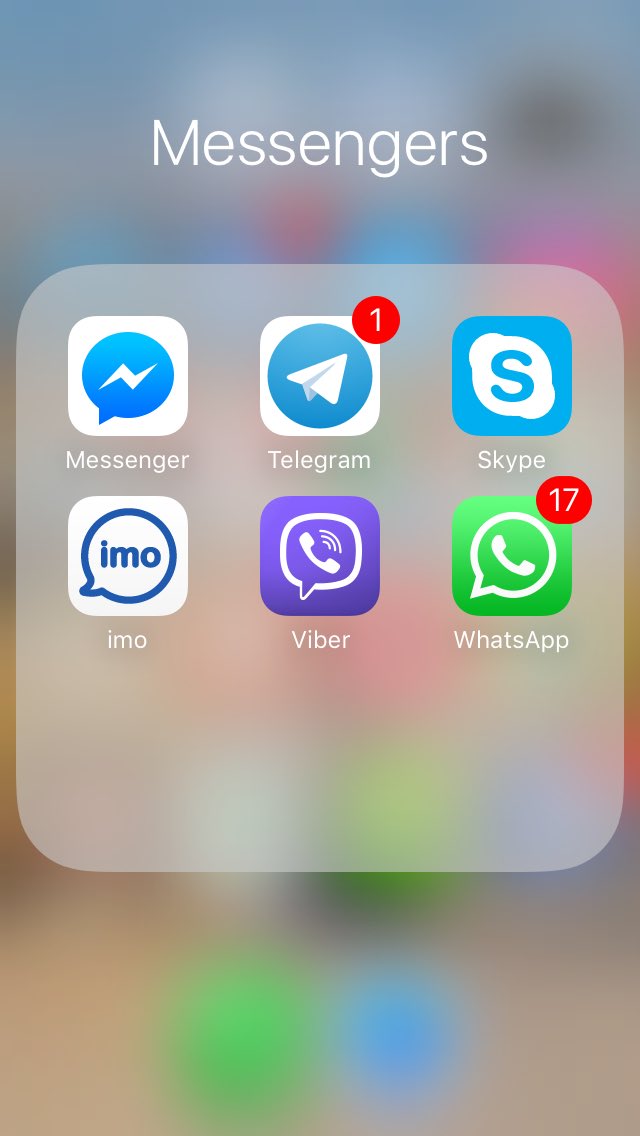
Также вы можете нажать «Создать новую учетную запись» в нижней части этой же страницы, чтобы создать новую учетную запись Facebook прямо через приложение Messenger.
18. Проверка сообщения от “не друзей”
В Facebook Messenger вы видите сообщения только тех людей, которые уже есть в вашем списке друзей. Однако иногда вы можете получать сообщения от людей, которых нет в вашем списке друзей. Чтобы проверить такие сообщения:
Нажмите на изображение своего профиля, чтобы перейти к настройкам.
Нажмите «Запрос сообщений» и вы увидите все сообщения, отправленные вам не-друзьями на Facebook.
19. Создание опроса
Может быть действительно трудно заставить группу принять решение или спросить их мнение по определенному вопросу. Однако через Facebook Messenger вы можете решить эту проблему, создав опрос по любому количеству вопросов. В окне беседы группы нажмите значок плюса (+).
Нажмите значок гистограммы слева.
В появившемся окне напишите вопрос, который вы хотите задать членам своей группы, и добавьте варианты под ним.
После этого нажмите кнопку «Создать опрос» и ваш опрос будет опубликован для всех участников этой группы.
Как видим дополнительных возможностей в Facebook Messenger действительно много и все они делают общение с вашими друзьями более удобным и быстрым. А какие дополнительные возможности используете вы?
Перевод с сайта hongkiat.com.
Как изменить настройки в Facebook, чтобы вы не появлялись в чате | Малый бизнес
Зак Лаццари Обновлено 8 августа 2018 г.
В настройках Facebook Messenger по умолчанию отображается, когда вы активны в сети и доступны для общения с коллегой или другом. Ваши подключения видят зеленую точку в приложении Facebook Messenger или на веб-сайте Facebook, которая указывает на то, что вы доступны, и вы можете видеть, какие из ваших подключений доступны для получения сообщений в реальном времени, поместив зеленый свет рядом с их именами.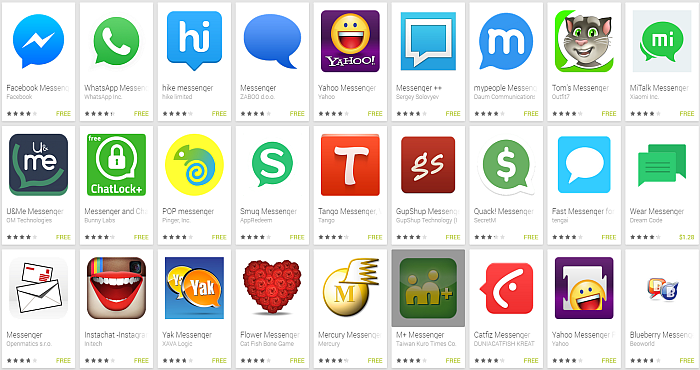 Это упрощает связь с кем-либо в режиме реального времени, когда вы знаете, что он в сети и может видеть ваше сообщение.
Это упрощает связь с кем-либо в режиме реального времени, когда вы знаете, что он в сети и может видеть ваше сообщение.
В приложении Messenger и в Messenger на веб-сайте Facebook вы можете скрыть тот факт, что вы в сети, и другие пользователи не будут знать, что вы активны. В версии для браузера Facebook у вас больше возможностей для видимости, чем в приложении. В любом случае вы не обязаны показывать свою активность в чате. Вы можете отправлять и читать сообщения независимо от вашего статуса.
Удаление зеленой точки в приложении Facebook Messenger
Чтобы выключить зеленый свет в Facebook Messenger на мобильном устройстве, откройте приложение Facebook Messenger на смартфоне или планшете.Коснитесь изображения своего профиля в верхней части открытого приложения. Прокрутите параметры настройки, пока не дойдете до параметра «Активный статус», и коснитесь его. Отключите возможность других пользователей видеть, когда вы активны или недавно были активны, выбрав точку или ползунок рядом с текстом «Показывать, когда вы активны _» _ на открывшемся экране.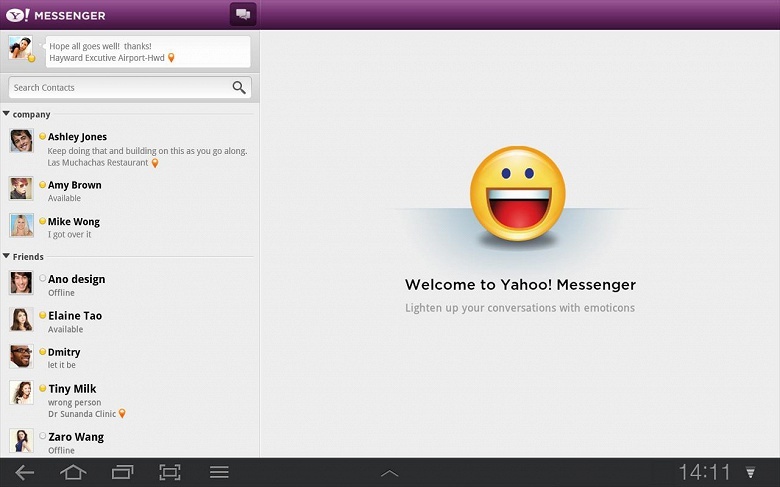 Откроется всплывающее окно с сообщением о том, что вы не сможете увидеть, когда ваши друзья активны или недавно были активны. Выберите «Выключить», чтобы завершить действие и удалить активный статус и зеленые точки внутри приложения Messenger.Вы по-прежнему можете общаться в чате и видеть всех в своем списке чата, но не их активный статус.
Откроется всплывающее окно с сообщением о том, что вы не сможете увидеть, когда ваши друзья активны или недавно были активны. Выберите «Выключить», чтобы завершить действие и удалить активный статус и зеленые точки внутри приложения Messenger.Вы по-прежнему можете общаться в чате и видеть всех в своем списке чата, но не их активный статус.
Отключение вашего активного статуса в приложении Messenger на мобильном устройстве не отключает ваш активный статус в чате на веб-сайте Facebook.
Изменение настроек Messenger в веб-браузере
Facebook Messenger выглядит иначе при просмотре в веб-браузере, поскольку он интегрирован с Facebook в целом и не работает как независимое приложение. Ваши контакты в чате отображаются на панели справа от главного экрана Facebook.Когда вы в сети, вы можете видеть зеленую точку рядом с каждым человеком в списке, который также в данный момент онлайн. Когда вы неактивны, вы все равно можете видеть их имена и отправлять им сообщения, но вы не можете видеть, находятся ли они в сети, и они не могут видеть, в сети ли вы.
Чтобы отключить активный статус чата, прокрутите список контактов чата вниз и щелкните значок шестеренки Настройки. Выберите «Отключить активный статус». На этом этапе вы можете выбрать «Отключить активный статус для всех контактов», «Отключить активный статус для всех контактов, кроме… «или» Отключить активный статус только для некоторых контактов … «на всплывающем экране.
Ваш выбор не влияет на ваш активный статус в приложении Messenger. Вы должны настраивать каждое устройство индивидуально.
Вы также можете переключать ваш активный статус включается и выключается на главном экране Messenger внутри Facebook. Для этого щелкните значок «Сообщения» в верхней части экрана Facebook, чтобы просмотреть список последних сообщений. Перейдите в конец этого списка и выберите « См. «Все в Messenger». В левой части открывшегося экрана вы увидите список последних сообщений.Над этим списком находится значок меню, напоминающий колесо. Щелкните значок и выберите «Настройки». Появится всплывающее окно с той же опцией «Показывать, когда вы активны», которую вы видели в приложении. Переместите ползунок вправо для активного статуса и влево для неактивного статуса.
Появится всплывающее окно с той же опцией «Показывать, когда вы активны», которую вы видели в приложении. Переместите ползунок вправо для активного статуса и влево для неактивного статуса.
Как я узнаю, что меня заблокировали в мессенджере?
В JAG мы уже говорили о том, как узнать, прочитано ли ваше сообщение, но как узнать, что вас заблокировали?
Да, бывает.Почти все популярные службы обмена сообщениями — iMessage, WhatsApp, Facebook — имеют возможность заблокировать кого-либо.
Если вы не уверены, что ваши сообщения доставляются, но ваш сигнал в порядке, возможно, вас заблокировали. Вот некоторые признаки.
В WhatsApp есть несколько способов узнать, были ли вы заблокированы (хотя точно сказать сложно).
- Под именем человека отображается обновление статуса, в котором указывается, когда он последний раз был в сети.Если вас заблокировали, вы ничего не увидите
- Когда вы отправляете сообщение в WhatsApp, с правой стороны появляется несколько галочек.
 Единственная серая галочка означает, что ваше сообщение не было доставлено, что может означать, что вы заблокированы … хотя это также может означать, что человек, которому вы его отправляете, еще не смог получить сообщение (например, если их телефон выключен), поэтому само по себе это не показатель
Единственная серая галочка означает, что ваше сообщение не было доставлено, что может означать, что вы заблокированы … хотя это также может означать, что человек, которому вы его отправляете, еще не смог получить сообщение (например, если их телефон выключен), поэтому само по себе это не показатель - Вы не увидите никаких обновлений фотографии профиля контакта
iMessage
ВIOS9 добавлена функция блокировки номера телефона.В iMessage гораздо сложнее узнать, заблокировали ли вы вас, но есть признаки, на которые следует обратить внимание.
- Если вас заблокировали, текстовые сообщения будут отправляться в виде синего поля, а под ним вы увидите слово «доставлено». Если это слово никогда не меняется на «прочитано», возможно, вы были заблокированы или проигнорированы … но также есть вероятность, что они видели сообщение, но не нажимали на ветку, чтобы отметить ее как прочитанную и ответить.
- Вы также можете попробовать позвонить им.
 Если вас заблокировали, вы будете сразу переходить на голосовую почту после ровно одного звонка каждый раз, когда
Если вас заблокировали, вы будете сразу переходить на голосовую почту после ровно одного звонка каждый раз, когда
Facebook / мессенджер Facebook
Опять же, сложно сказать наверняка, что вас заблокировали на Facebook, но есть способы узнать:
- Найдите человека, который находится в системе.Если они появятся, значит, вас не заблокировали, так что не беспокойтесь! Если они этого не делают, а вы раньше были друзьями на сайте, то это может быть признаком того, что вас заблокировали или исключили из друзей — или они покинули Facebook
- Попробуйте найти человека на Facebook, когда он вышел из системы. Если они появляются, а они не появлялись, пока вы вошли в систему, это означает, что они могли изменить свои настройки, чтобы вы (и, возможно, кто-то еще) не искали их.
- Заметили ли вы какие-либо разговоры на вашей временной шкале Facebook, в которых кажется, что в них должен участвовать ваш друг, но его имя не появляется? Это может быть признаком того, что вас заблокировали.

- Проверьте любые другие учетные записи в социальных сетях вашего друга.Они все еще связываются с учетной записью Facebook? Если они есть, и они не отображаются, когда вы вошли в систему, вероятно, вас заблокировали
Прежде чем делать выводы, помните, что часто есть альтернативные объяснения. На Facebook люди иногда делают перерыв, деактивируя свою учетную запись. На смартфоне плохой сигнал может повлиять на такие сервисы, как iMessage и WhatsApp.
Сообщите нам, если у вас есть другие советы, оставив комментарий ниже.
«Как узнать, заблокировал ли кто-то вас в Messenger?»: Вот как использовать функции отправки и получения приложения Facebook, чтобы выяснить это.
- Нет встроенного инструмента, который позволяет узнать, заблокировал ли кто-то вас в Facebook Messenger. .
- Однако вы можете определить, были ли вы заблокированы в Messenger по состоянию значка состояния сообщения.

- По соображениям конфиденциальности и безопасности Facebook не раскрывает, заблокировал ли вас кто-то в Facebook Messenger.
Facebook не позволяет легко узнать, заблокировал ли вас кто-то.
Они делают это из соображений конфиденциальности и безопасности, что означает, что, к сожалению, вы не получите подтверждения, что кто-то заблокировал вашу учетную запись. Однако можно определить, были ли вы заблокированы, на основе того, как приложение Messenger ведет себя при попытке отправить сообщение.
Вот как вы можете узнать, заблокировал ли вас кто-то в приложении для обмена сообщениями Facebook.Обратите внимание на продукты, упомянутые в этой статье:
iPhone 11 (от 699,99 долларов в Apple)
Samsung Galaxy S10 (от 699,99 долларов в Walmart)
Apple Macbook Pro (от 1299 долларов США в Apple)Acer Chromebook 15 (от 179,99 долларов в Walmart)
Как узнать, заблокировал ли вас кто-то в Messenger
Вы можете определить, было ли сообщение получено или прочитано, по значку статуса. Дэйв Джонсон / Business Insider
Дэйв Джонсон / Business InsiderКогда вы используете приложение Messenger на телефоне или в браузере на рабочем столе, вы, вероятно, знакомы со значками состояния рядом с отправляемыми сообщениями. Их четыре:
1. Незаполненный пустой кружок означает, что сообщение не было отправлено. Обычно это происходит потому, что у вас нет доступа к Интернету, когда вы пытаетесь отправить сообщение.Объявление
2. Незакрашенный значок с галочкой означает, что сообщение было отправлено, но не доставлено получателю.
3. Заполненный значок означает, что сообщение доставлено. 4. Значок, заполненный изображением профиля вашего получателя, означает, что он был прочитан. Пока получатель вошел в систему Facebook, ваше сообщение должно быть доставлено в течение нескольких секунд, что означает, что вы увидите заполненную версию значка. Конечно, какое-то время он может не читаться (получателю необходимо открыть Messenger и просмотреть цепочку сообщений).
- Пользователь не вошел в Facebook
- Пользователь заблокировал вас в Messenger
Не всегда можно заметить разницу, но если вы видите, что получатель разместил на своей странице в Facebook или комментирует сообщения других людей, это означает, что он или она вошли в систему Facebook. Если ваше сообщение остается недоставленным, вы, вероятно, заблокированы.
25 трюков с Facebook Messenger, о которых вы (вероятно) не знаете — следующие шаги
Найти отфильтрованные сообщения
Как и в вашем почтовом ящике, в Messenger есть своего рода спам-фильтр: сообщения, которые приходят не от ваших контактов — или которые, по мнению Facebook, выглядят немного подозрительно, — фильтруются в «чужой» почтовый ящик.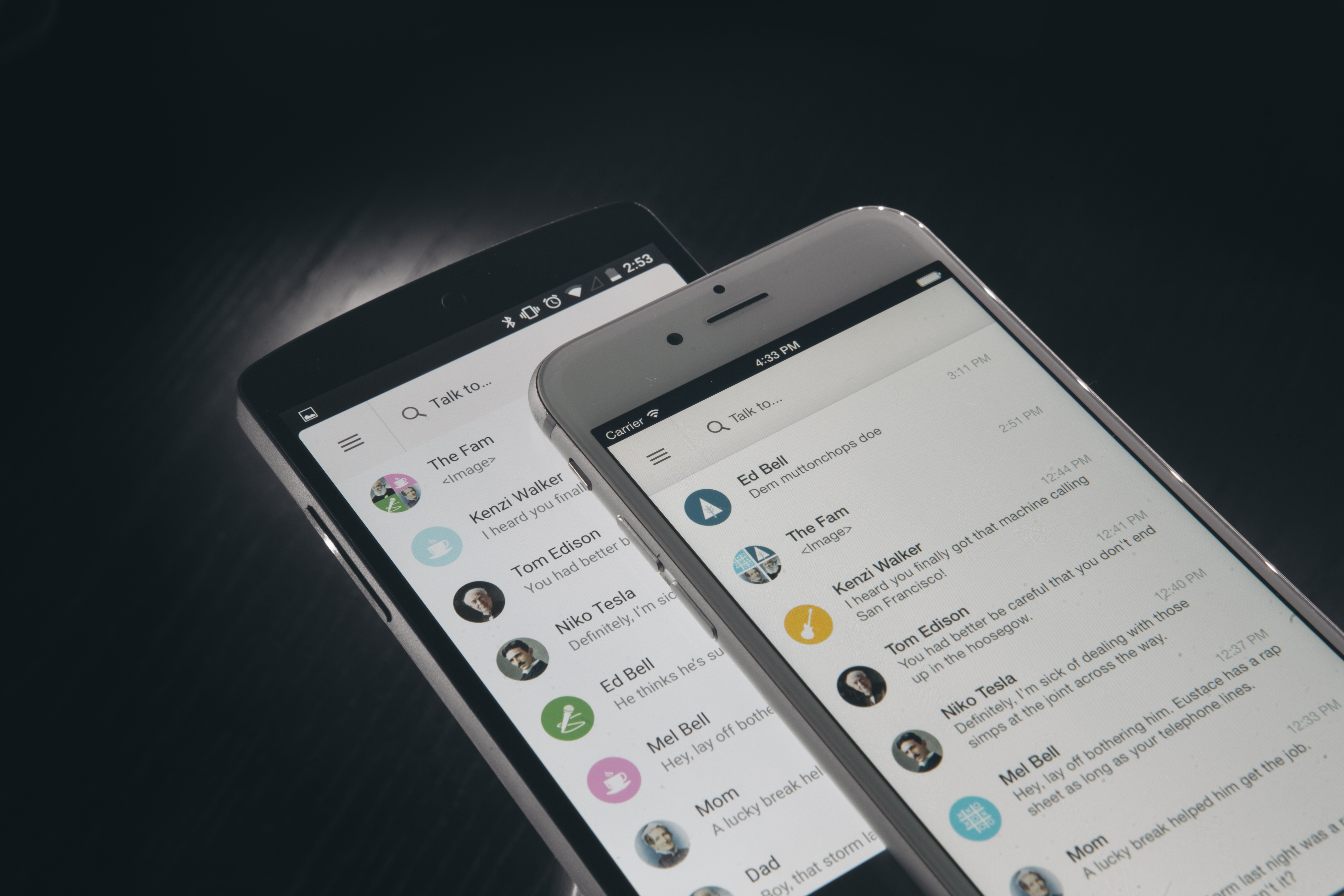 Раньше это было скрыто, но теперь его относительно легко найти.
Раньше это было скрыто, но теперь его относительно легко найти.
Перейдите на вкладку «Люди» в нижней части приложения Messenger, затем нажмите значок запросов — всплывающее окно с тремя точками — в правом верхнем углу. Это отобразит все сообщения, которые вы получили от случайных поклонников, а зачастую и от законных, попавших в систему. Ой.
На тот случай, когда отключение звука недостаточно, есть еще одна возможность избежать сообщений от ваших друзей, которые любят спам.Вы можете полностью игнорировать их сообщения, а их личные сообщения переходят прямо в вышеупомянутую папку запросов сообщений вместо вашего почтового ящика.
Коснитесь имени человека в верхней части сообщения и прокрутите вниз, чтобы выбрать «Игнорировать группу» — они не будут уведомлены, но вам придется активно проверять папку запросов сообщений, чтобы найти все, что они отправляют. ты. Хорошо то, что они не получат уведомление о том, что вы его видели, если вы не примете его.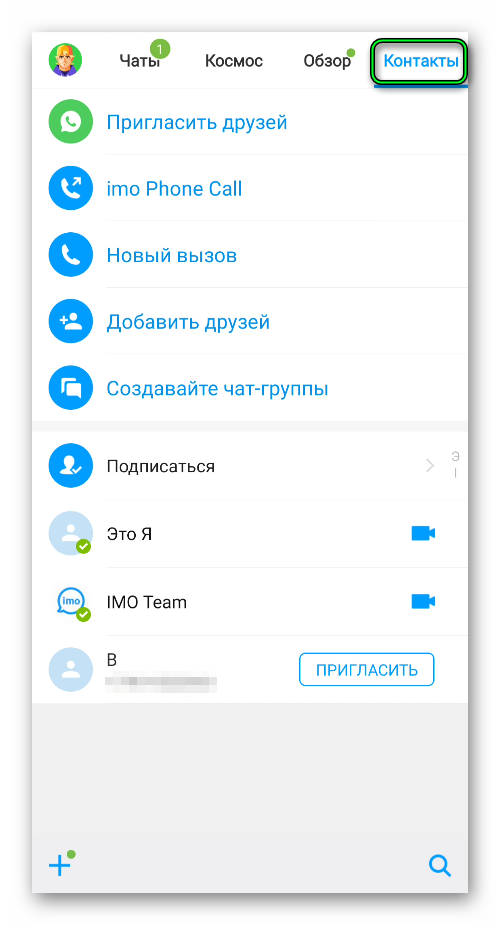
Настроить цвета чата
Время было, Посланник был синим насквозь.В настоящее время это разноцветное украшение, с возможностью выбора цвета для каждого разговора.
Нажмите на название беседы, чтобы перейти в настройки, затем нажмите «цвет». Вы сможете выбрать из целого ряда оттенков, подходящих для вашего чата, которые будут видеть обе стороны в пузырях сообщений и значках — идеально подходит для отправки тонких намеков, будь то пассивно-агрессивный или кокетливый.
Зачем останавливаться на цветах? Пока вы находитесь в настройках разговора, вы также можете назначить смайлик для своего чата.
Это изменит установленную по умолчанию кнопку «Нравится» рядом с текстовой панелью на смайлик, который вы выбрали, для сердечков любви или ударов кулаками при нажатии.
Контакты синхронизации
Если вам нужен наиболее эффективный способ управления общением и наличие всех ваших знакомых в Messenger, возможно, вам подойдет «Синхронизация контактов». Это может быть особенно полезно для поиска людей, которые не на Facebook (или не являются вашими друзьями), но используют Messenger со своим номером телефона.
Это может быть особенно полезно для поиска людей, которые не на Facebook (или не являются вашими друзьями), но используют Messenger со своим номером телефона.
Нажмите значок с изображением вашего профиля, затем нажмите «люди». Включите «Загрузить контакты», и Messenger будет постоянно сканировать ваш список контактов в поисках новых номеров и людей, которым можно отправить сообщение.
Редактировать фотографии в Messenger
Давным-давно редактирование фотографии означало перетащить ее на компьютер и тщательно настроить уровни в Photoshop.В настоящее время это все каракули и фильтры, а Messenger позволяет делать все это прямо в чате.
Откройте изображение, отправленное в чат (вами или кем-то еще), и нажмите значок карандаша в углу. Теперь вы сможете рисовать по всему изображению, вводить наложения слов и наклеивать на него смайлики — прежде чем отправлять его обратно в чат, откуда оно пришло.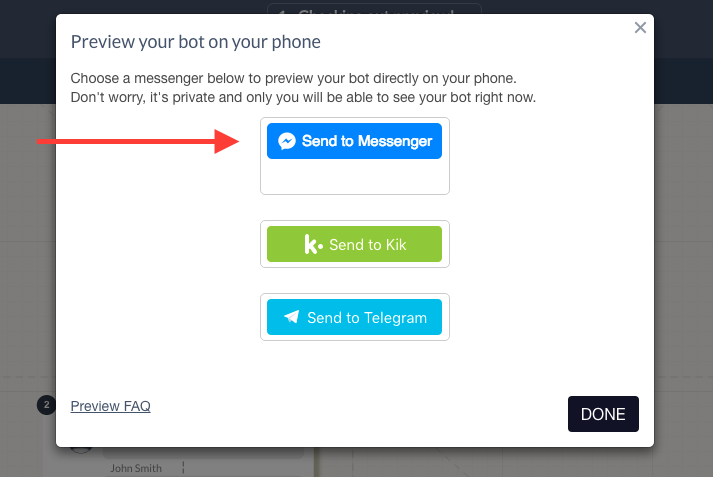 Легко.
Легко.
Погаснуть ночью
Кто бы позволил такой глупой вещи, как темнота, помешать хорошим сплетням перед сном? Сохраняйте глаза, отправляя ответы в темном режиме Messenger — обязательно защитите своих подглядывающих перед сном.
Предназначен для уменьшения бликов на экране при вводе текста при слабом освещении, эта настройка переключает фон приложения и текстовые поля с ярко-белого на черно-серый, оставляя изображения, сообщения и кнопки для яркого контрастирования.
Чтобы поболтать, как будто вы Бэтмен, коснитесь фотографии своего профиля в верхнем левом углу, чтобы открыть меню настроек, затем переключите ползунок темного режима. Великолепно, верно, Брюс?
Найти другие наборы стикеров
Любите их или ненавидите, наклейки Messenger никуда не денутся.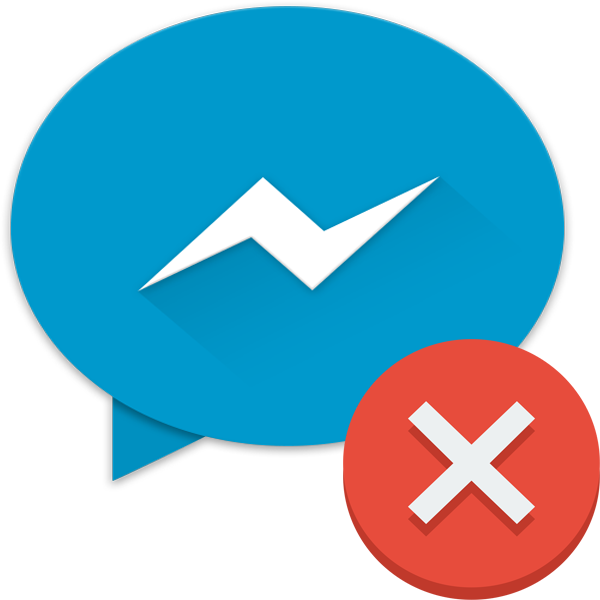 Однако, если вы серийный стикер, ваш набор ярких значков скоро иссякнет. К счастью, есть что добавить в ваш арсенал.
Однако, если вы серийный стикер, ваш набор ярких значков скоро иссякнет. К счастью, есть что добавить в ваш арсенал.
Нажмите на значок смайлика рядом с текстовым полем и на вкладке «Наклейки» нажмите кнопку с плюсом внизу. Отсюда вы сможете просматривать и загружать множество новой графики из Магазина стикеров — идеальный вариант для поиска новых способов рассердить своих друзей.
Выгонять людей (или делать их менее сильными)
Facebook в последние годы не пользовался лучшей репутацией в области защиты конфиденциальности людей, но он определенно привержен демократии: любой участник группового чата может выгнать любого другого.
Когда вы находитесь в групповой беседе, коснитесь имени группы вверху и прокрутите вниз до списка участников. Нажмите имя любого участника, и вы увидите опцию «Удалить из группы» — даже если они ее создали.
Не нужно тратить время на исключение? Вместо этого вы можете дать им возможность «Удалить как администратор», позволяя им оставаться в чате, но без всякой власти — идеальная возмездие для диктаторских мастеров чата.
Проведение опросов
Не можете решить, кого выгнать? Возможно, пора провести опрос.Относительно недавнее дополнение к Messenger, чтобы создать вопрос с несколькими вариантами ответов в чате, просто нажмите значок точки и выберите «опросы».
Отсюда приложение предложит вам возможность создать опрос с датой и временем в качестве ответов (идеально подходит для организации мероприятия или встречи) или создать собственные параметры, такие как «Что нам подать на ужин сегодня вечером?» — на который ваши товарищи по группе могут ответить, нажав «проголосовать».
Расскажите свою историю
От историй Snapchat до историй в Instagram и статуса в WhatsApp — бесконечное множество способов транслировать свои ежедневные дела, и Messenger не исключение.
В верхней части экрана чата приложения коснитесь символа «+» с надписью «Ваша история». Отсюда вы можете делать снимки или видео для трансляции своим поклонникам (или друзьям), в комплекте с фильтрами, наклейками, опросами и многим другим, и все это будет оставаться в течение 24 часов, как только вы добавите его в свой канал.
Только для определенных глаз? Нажмите значок настроек, чтобы указать, кто может просматривать вашу историю, и исключить определенных зрителей. Идеально, если ты хочешь поговорить с мамой о массовой вечеринке. По крайней мере, пока вас не отметят во всех снимках.
Что означает Facebook Messenger для будущего политической пропаганды
Когда Facebook впервые представил новостную ленту в 2006 году, 10 миллионов его пользователей пригрозили восстанием. Однако через несколько месяцев обновленный продукт стал популярным среди пользователей и, в конечном итоге, среди рекламодателей. Привычный свиток с синей рамкой, содержащий новостные статьи и детские фотографии, теперь доступен 2 миллиардам человек по всему миру, и на его долю приходится большая часть годового дохода компании от рекламы, превышающего 30 миллиардов долларов.
Привычный свиток с синей рамкой, содержащий новостные статьи и детские фотографии, теперь доступен 2 миллиардам человек по всему миру, и на его долю приходится большая часть годового дохода компании от рекламы, превышающего 30 миллиардов долларов.
Но в 2017 году новостная лента вызывает больше споров, чем когда-либо, подвергаясь критике за усиление партизанских взглядов путем создания социальных эхо-камер, распространения дезинформации и, с помощью своих инструментов целевой рекламы, возможного вмешательства в выборы. По мере развития расследования того, как российские спецслужбы манипулировали Facebook, становится ясно, что новостная лента стала политическим оружием, способным наносить болезненные удары недалеко от дома, и некоторые пользователи переосмысливают ее место в своей жизни.
Полемика усугубляет более серьезную бизнес-проблему для новостной ленты: рост выручки снижался каждый квартал в течение прошлого года, и руководители Facebook предположили инвесторам, что отчасти виновата мощность новостной ленты. Из-за того, что объявления уже засоряют каналы пользователей, остается все меньше свободного места для дополнительных, и качество взаимодействия начинает ухудшаться.
Из-за того, что объявления уже засоряют каналы пользователей, остается все меньше свободного места для дополнительных, и качество взаимодействия начинает ухудшаться.
В этом сложном водовороте противоречий и замедленного роста Facebook все больше обращает внимание на другую форму социального взаимодействия: обмен сообщениями.В прошлом году крупнейшие в мире платформы обмена сообщениями впервые превзошли крупнейшие в мире социальные сети по количеству активных пользователей в месяц. Messenger, спутниковое приложение Facebook для частных бесед, имеет 1,3 миллиарда пользователей в месяц; WhatsApp, который Facebook приобрел за 22 миллиарда долларов в 2014 году, имеет 1,3 миллиарда собственных пользователей в месяц. Станут ли эти платформы следующим большим источником доходов — или следующим рубежом использования — может быть одним из самых больших вопросов, стоящих перед будущим Facebook.
[Иллюстрация: Selman Design] Пока что и Messenger, и WhatsApp в значительной степени не монетизированы — факт, который, казалось, раздражал генерального директора Марка Цукерберга на недавнем заявлении о прибылях и убытках, когда он упомянул о желании «двигаться немного быстрее», чтобы привлечь больше рекламы в чат.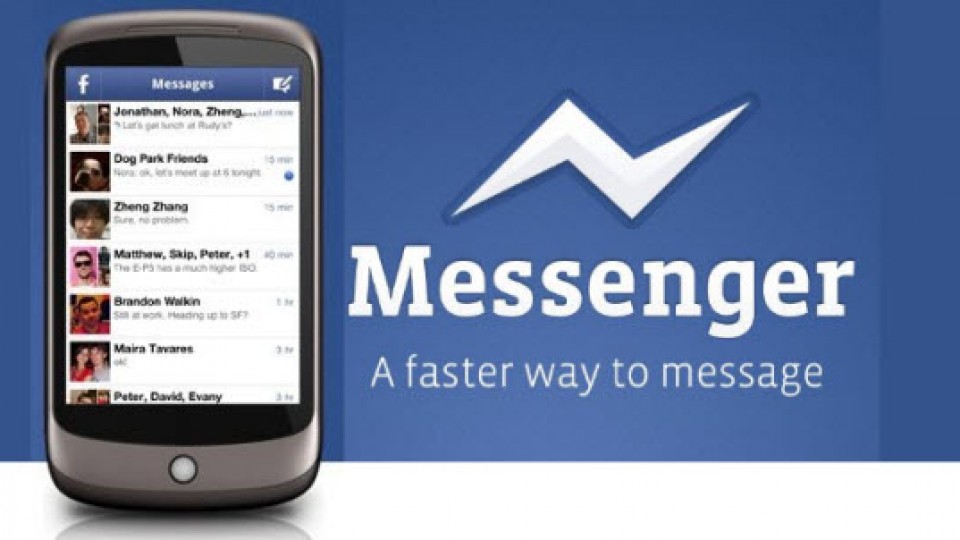 Комментарий вызвал шквал спекуляций со стороны инвесторов: Уолл-стрит знает, что, если Цукерберг и его команда смогут превратить один или оба своих завидных актива по обмену сообщениями в источники дохода наравне с новостной лентой, непредвиденная прибыль будет огромной. (WeChat, приложение для обмена сообщениями китайской Tencent, всего за два года увеличило годовой доход от рекламы материнской компании с нуля до 4 миллиардов долларов.Вопрос в том, может ли Facebook вводить бренды в чат — а затем включать источник дохода — без саботажа подразумеваемой интимности обмена сообщениями или без подписки на новостную ленту в кризис доверия.
Комментарий вызвал шквал спекуляций со стороны инвесторов: Уолл-стрит знает, что, если Цукерберг и его команда смогут превратить один или оба своих завидных актива по обмену сообщениями в источники дохода наравне с новостной лентой, непредвиденная прибыль будет огромной. (WeChat, приложение для обмена сообщениями китайской Tencent, всего за два года увеличило годовой доход от рекламы материнской компании с нуля до 4 миллиардов долларов.Вопрос в том, может ли Facebook вводить бренды в чат — а затем включать источник дохода — без саботажа подразумеваемой интимности обмена сообщениями или без подписки на новостную ленту в кризис доверия.
Дэвид Маркус [Фото: GLENN CHAPMAN / AFP / Getty Images] Решение этой сложной головоломки выпало на долю Дэвида Маркуса, вице-президента Facebook по продуктам обмена сообщениями. С достоинством, но скромно присутствуя в штаб-квартире Messenger в Менло-парке, он предпочитает выцветшие джинсы и говорит с легким акцентом парижанина. Маркус помог Messenger добавить 1 миллиард активных пользователей в месяц с тех пор, как он покинул PayPal и присоединился к Facebook в 2014 году.
До прихода к власти Маркуса положение Messenger на рынке было неясным. Между Gchat, iMessage, Skype и Snapchat не было недостатка в вариантах для частных цифровых разговоров. Маркус быстро пришел к выводу, что Messenger нуждается в более привлекательных функциях для привлечения пользователей. За последние несколько лет он помог внедрить дополненную реальность, групповой видеочат, фильтры и маски видеочата, стикеры, социальные игры и многое другое, чтобы привлечь пользователей Facebook с помощью мультимедийных способов общения в чате, которые особенно привлекательны для групп людей. люди.
[Фото: любезно предоставлено Facebook] «Предлагая людям более богатые инструменты для общения, нам удается все больше и больше превращать его в основную платформу обмена сообщениями», — говорит он. «Когда вы не действующий президент, вам нужно различать».
Маркус также должен был проявить творческий подход к представлению рекламных продуктов на платформе. В последние месяцы его команда запустила рекламу Click to Messenger, которая перенаправляет пользователей из новостной ленты или сообщения в Instagram к беседе с брендом в Messenger; Объявления в почтовом ящике, которые появляются рядом с открытыми беседами с друзьями и семьей; и Sponsored Messages, продукт с ретаргетингом, который позволяет рекламодателям, которые ранее вели беседу с пользователем, повторно участвовать. Цель — заставить людей напрямую общаться с брендами и малым бизнесом из экосистемы Facebook. В конце концов, зачем открывать вкладку браузера для поиска компании, а затем звонить по номеру телефона (на который никто не отвечает), если этот процесс можно упростить в Messenger?
Цель — заставить людей напрямую общаться с брендами и малым бизнесом из экосистемы Facebook. В конце концов, зачем открывать вкладку браузера для поиска компании, а затем звонить по номеру телефона (на который никто не отвечает), если этот процесс можно упростить в Messenger?
[Фото: любезно предоставлено Facebook] «Компании хотят больше общаться с потенциальными или существующими клиентами, — говорит Маркус. Он предсказывает, что в ближайшее время «люди будут иметь привычку приходить в Messenger для каждого делового взаимодействия», от составления расписания стрижки до отслеживания UPS, потому что опыт будет намного лучше, чем при использовании номеров 1-800, подтверждений заказов по электронной почте и Twitter.
Большая часть видения Маркуса опирается на чат-ботов, которые могут автоматизировать ответы в Messenger. Взаимодействие с брендом в контексте обмена сообщениями происходит лучше, если оно персонализировано — например, с учетом истории заказов пользователя или цветовых предпочтений. Бренды также должны проникать в очень интимную среду, полную обмена мнениями с друзьями и семьей, в нужное время. Несколько лет назад для маркетологов было бы непомерно дорого индивидуализировать свое взаимодействие таким образом.Но благодаря искусственному интеллекту, области, в которую Facebook вложил значительные средства, чат-боты теперь лучше умеют персонализировать в массовом масштабе.
Бренды также должны проникать в очень интимную среду, полную обмена мнениями с друзьями и семьей, в нужное время. Несколько лет назад для маркетологов было бы непомерно дорого индивидуализировать свое взаимодействие таким образом.Но благодаря искусственному интеллекту, области, в которую Facebook вложил значительные средства, чат-боты теперь лучше умеют персонализировать в массовом масштабе.
Тем временем, 70 миллионов активных предприятий Facebook получают поддержку Messenger. За несколько месяцев на платформе чата появились десятки тысяч. Пользователи могут поговорить с ботом Ким Кардашьян о ее планах на выходные, купить билеты в кино через Fandango и заказать тест-драйв Mercedes. Есть даже некоторые предприятия, работающие только с Messenger: SnapTravel, например, использует ботов и туристических агентов для бронирования отелей через чат.
[Иллюстрация: Selman Design] Большинство этих бизнес-аккаунтов по-прежнему обслуживаются реальными людьми, которые отвечают асинхронно. Но Messenger поощряет бренды создавать автоматизированный опыт, несмотря на то, что многие до сих пор производят впечатление немного, ну, в общем, глупых. Бот Trulia, например, не понял моего интереса к аренде квартиры в бруклинском доме из коричневого камня, а на таком веб-сайте, как StreetEasy, потребуется всего несколько кликов. Бот Adidas, созданный для демонстрации фитнес-студии бренда, был озадачен моим простым запросом «купи обувь».
Но Messenger поощряет бренды создавать автоматизированный опыт, несмотря на то, что многие до сих пор производят впечатление немного, ну, в общем, глупых. Бот Trulia, например, не понял моего интереса к аренде квартиры в бруклинском доме из коричневого камня, а на таком веб-сайте, как StreetEasy, потребуется всего несколько кликов. Бот Adidas, созданный для демонстрации фитнес-студии бренда, был озадачен моим простым запросом «купи обувь».
Тем не менее, боты Messenger делают одну вещь на удивление хорошо: при каждом взаимодействии они собирают данные и создают профили пользователей. Хотя Facebook еще далек от внедрения искусственного интеллекта, который он разработал для таргетинга рекламы в новостной ленте, в разговорный контекст Messenger, Маркус закладывает фундамент. В июле на однодневном мероприятии, предназначенном для демонстрации и сбора отзывов от десятка из 100 000 разработчиков, которые сейчас работают с Messenger, он рассказал участникам о последних возможностях искусственного интеллекта Messenger, призванных помочь ботам лучше понять неструктурированные вопросы пользователей.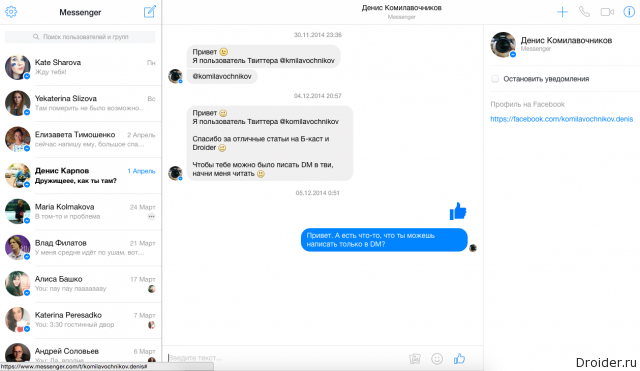
«Большое требование к автоматизации — понимание того, что люди просят», — сказал он. Итак, Facebook сделал доступными для разработчиков свои знания в области обработки естественного языка. «Это немного странно, но на самом деле позволит автоматизировать масштабирование».
[Фото: любезно предоставлено Facebook] Развертывание диалоговых данных помогает разработчикам не только создавать бизнес-ботов для брендов; он также дает Messenger преимущество благодаря собственному виртуальному помощнику, получившему название «М.» Ранее в этом году помощник начал вставлять предложения сторонних ботов в частные разговоры, чтобы побудить людей взаимодействовать с ними.Если пользователи будут восприимчивы, M может стать мощным способом начать построение чата между бизнесом и потребителем в базе пользователей Messenger, говорит Кемаль Эль Муджахид, директор по управлению продуктами для платформы Messenger и M.
Конечная цель — создать всеобъемлющая экосистема по типу WeChat, которая служит шлюзом к чату, новостям, покупкам и многому другому для миллиарда китайских потребителей. «Суть в том, что пользователи смогут управлять своей жизнью из Messenger», — говорит Эль Муджахид.«[Пользователи] хотят иметь возможность проигрывать песню, бронировать ресторан — и все это в Messenger. Так что, сделав для предприятий очень эффективным предоставление этих услуг без проблем, мы действительно обслуживаем наших пользователей ». Добавление возможности совершать транзакции было бы естественным продолжением.
«Суть в том, что пользователи смогут управлять своей жизнью из Messenger», — говорит Эль Муджахид.«[Пользователи] хотят иметь возможность проигрывать песню, бронировать ресторан — и все это в Messenger. Так что, сделав для предприятий очень эффективным предоставление этих услуг без проблем, мы действительно обслуживаем наших пользователей ». Добавление возможности совершать транзакции было бы естественным продолжением.
Связано: Как WeChat стал китайским приложением для всего
Может ли общественная реакция Facebook и возможные нормативные изменения усложнить грандиозные планы Messenger? Без вопросов.В разгар российского рекламного расследования, которое теперь распространилось на то, как российские агенты использовали Messenger для общения с пользователями, Facebook совершенствует способы раскрытия политической рекламы (и всей рекламы, точка) и создает доступный для поиска архив информации, связанной с федеральными выборами. Объявления. Это решение гораздо более громоздко в Messenger, где реклама принимает форму беседы один на один. «Одно дело продавать продукт в нужное время», — говорит Робин Каплан, исследователь из аналитического центра Data & Society о таргетинге рекламы Facebook.«Другое дело — начать продавать идей в нужное время. При каких обстоятельствах следует разрешить [таргетинг]? Мы разработали особые правила в отношении рекламы в прежних режимах СМИ ».
«Одно дело продавать продукт в нужное время», — говорит Робин Каплан, исследователь из аналитического центра Data & Society о таргетинге рекламы Facebook.«Другое дело — начать продавать идей в нужное время. При каких обстоятельствах следует разрешить [таргетинг]? Мы разработали особые правила в отношении рекламы в прежних режимах СМИ ».
И затем возникает вопрос, как компания может выявить — или перехватить — пропаганду и злоумышленников в интимном контексте Messenger, что может быть практически невозможно.
С одной стороны, в случае успеха Messenger создаст машину персонализации на основе огромных наборов данных Facebook, которая может помочь службе обмена сообщениями значительно опередить своих конкурентов.(Представьте, например, версию M, которая трансформируется из текстового чата в голосового помощника на домашнем устройстве, разработанном Facebook, и оставляет Алексу в пыли.) Но рост рекламных технологий Messenger также поднимает темный спектр контента настолько индивидуально специфичен, что может изменить поведение пользователей в кабине для голосования или даже спровоцировать пользователей на насилие в реальном мире.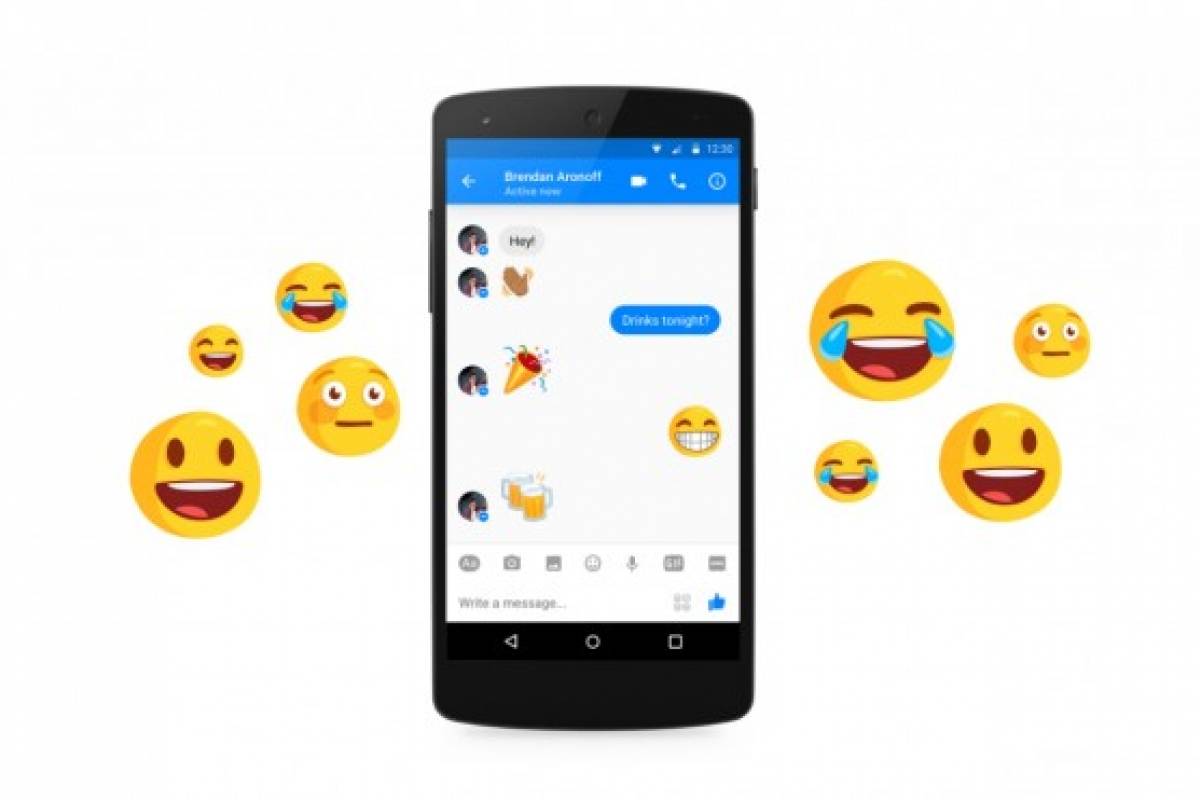
Звук надуманный? Эти тревожные сценарии уже разыгрались в реальной жизни, чему способствовал другой сервис обмена сообщениями, которым владеет Facebook: WhatsApp.
В течение многих лет Facebook просил пользователей передавать личные данные в обмен на социальную полезность. С помощью Messenger Facebook также предлагает им коммерческую полезность. Но для людей, которые уже задаются вопросом, не стала ли лента новостей слишком влиятельной, цена, которую придется заплатить, может быть просто слишком высокой.
Эта история была обновлена, чтобы отразить новые правила раскрытия политической информации Facebook.
10 советов, приемов и секретов, которые следует знать о Facebook Messenger
Facebook Messenger только что достиг важной вехи: один миллиард пользователей во всем мире используют приложение каждый месяц.Но если вы думаете, что приложение предназначено только для чата, вы многое упускаете.
Вот список того, что нужно знать о функциях Facebook Messenger, которые вы, возможно, не пробовали раньше!
10 фактов о Facebook Messenger, которых вы могли не знать
Подробнее: 7 малоизвестных хаков для Facebook, которые вы, вероятно, никогда не пробовали
Вам не нужен аккаунт Facebook
Хотя учетная запись Facebook значительно упрощает общение через Facebook Messenger, для регистрации она не требуется.
Загрузите приложение и нажмите «Не в Facebook?» для начала. Вам просто нужен номер телефона.
А знаете ли вы, что есть способ получить доступ к своей учетной записи Facebook Messenger на рабочем столе без входа в Facebook? Просто зайдите на Messenger.com, чтобы не перегружать себя.
Секретные разговоры
Facebook начал тестирование секретных разговоров один на один в Facebook Messenger, которые зашифрованы на всем протяжении и могут быть прочитаны только на одном устройстве.
«Это означает, что сообщения предназначены только для вас и другого человека, а не для кого-либо еще, включая нас», — говорится в сообщении Facebook в блоге.
Секретные разговоры позволяют людям отправлять сообщения, картинки и стикеры. Вы также можете установить таймер, и ваши сообщения исчезнут.
Чтобы начать секретный разговор, выполните следующие действия:
- Начните разговор с кем-нибудь
- Нажмите его имя вверху беседы
- Tap Secret Conversation
- Если хотите, установите таймер, чтобы сообщения исчезали
Видеосвязь
Если вы чувствуете себя обделенным, потому что ваши друзья с iPhone всегда пользуются FaceTime, в Facebook Messenger есть собственная функция видеозвонков, которая поддерживает устройства Android и iOS.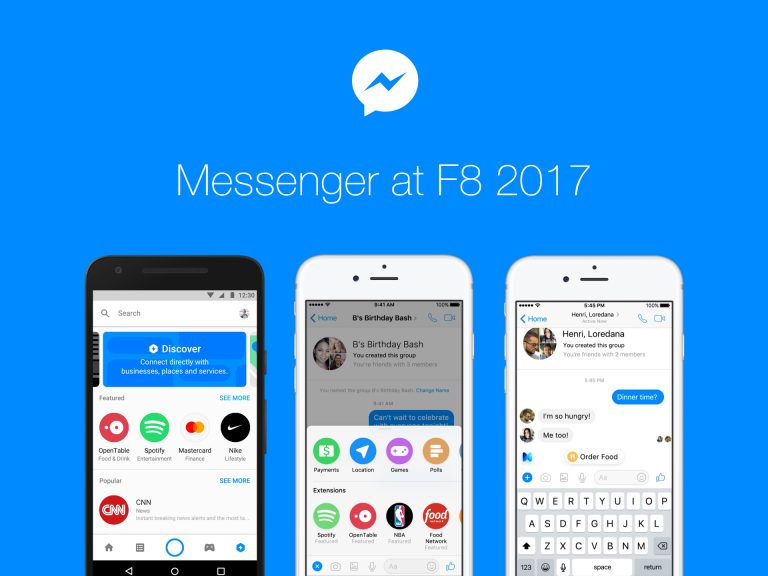
А если в личной беседе нет необходимости, вы всегда можете сделать обычный звонок.
Отправка и получение денег
Если член семьи или друг должен вам деньги, функция платежей позволяет отправлять и получать деньги прямо через приложение бесплатно. Это требует привязки дебетовой карты, но вы можете добавить ПИН-код для дополнительной безопасности.
Пользователи также могут настроить подтверждение входа в свою учетную запись для еще одного уровня защиты.
Боты
Посредством ботов Facebook Messenger дает своим пользователям возможность напрямую общаться с предприятиями через службу обмена сообщениями без необходимости загружать какие-либо другие приложения.
Например, вы можете сделать заказ от 1-800-FLOWERS через чат, не звоня им!
Как вы находите этих ботов? В Facebook Messenger введите название компании, которую вы ищете, в строке поиска, и результаты появятся в разделе «Боты и предприятия».
Вы также можете проверить Botlist, который представляет собой мега-список ботов для многих платформ.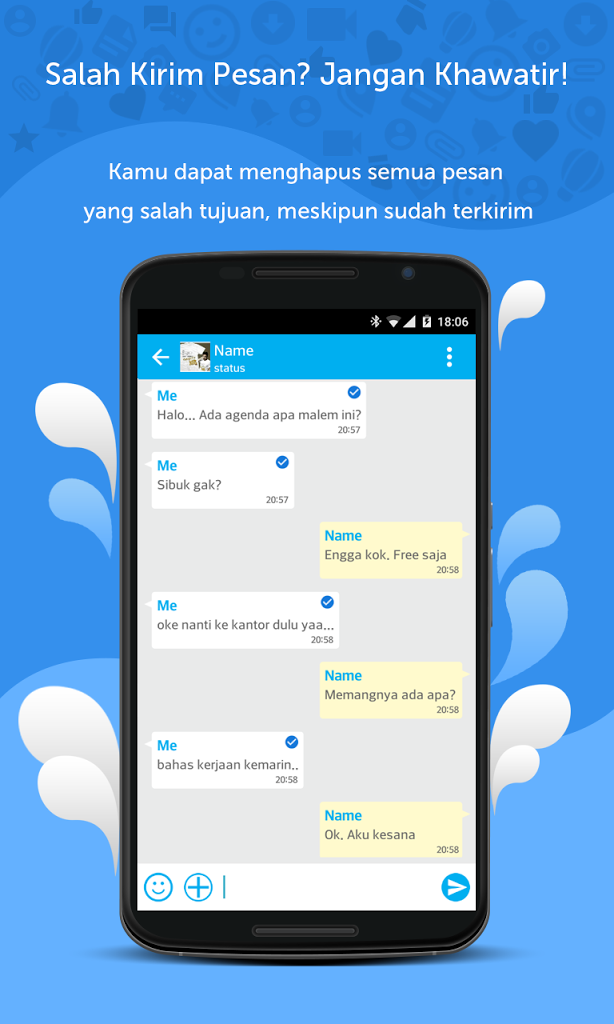
Заказать Uber или Lyft
Помимо того, что вы можете поделиться своим местоположением с кем-то, вы можете вызвать Uber или Lyft прямо из приложения Facebook Messenger.Во время разговора ищите крошечную машинку внизу экрана.
Играть в игры
Нравится шахматы? Введите «@fbchess play» в чат и нажмите «Отправить», чтобы проиграть партию в шахматы с одним из своих друзей.
А чтобы сыграть в скрытую баскетбольную игру, найдите смайлик баскетбола, отправьте его и нажмите на смайлик. Предупреждаем, что эта игра вызывает привыкание.
Этот парень объясняет, как линейка может помочь вам получить более высокий балл:
youtube.com/embed/UTbRvJr_3EU?version=3&rel=1&showsearch=0&showinfo=1&iv_load_policy=1&fs=1&hl=en-US&autohide=2&wmode=transparent» allowfullscreen=»true» sandbox=»allow-scripts allow-same-origin allow-popups allow-presentation»/>
Доступ к секретному почтовому ящику
Есть вероятность, что Facebook Messenger не показывает вам все ваши сообщения, особенно если люди, с которыми вы не дружите, пытались связаться с вами.
Разблокируйте их, перейдя в «Настройки »> «Люди»> «Запросы сообщений» и щелкнув «Просмотреть отфильтрованные запросы».
Отключить уведомления
Одной из замечательных особенностей Facebook Messenger является то, что он позволяет групповые чаты, но иногда постоянный поток сообщений может раздражать.
Чтобы отключить звук разговора на определенное время, выделите разговор (или проведите пальцем влево) и выберите «Отключить».
Как узнать, прочитал ли кто-нибудь ваше сообщение
Когда вы отправляете текстовое сообщение, может быть очень неприятно не знать, прочитал ли его другой человек.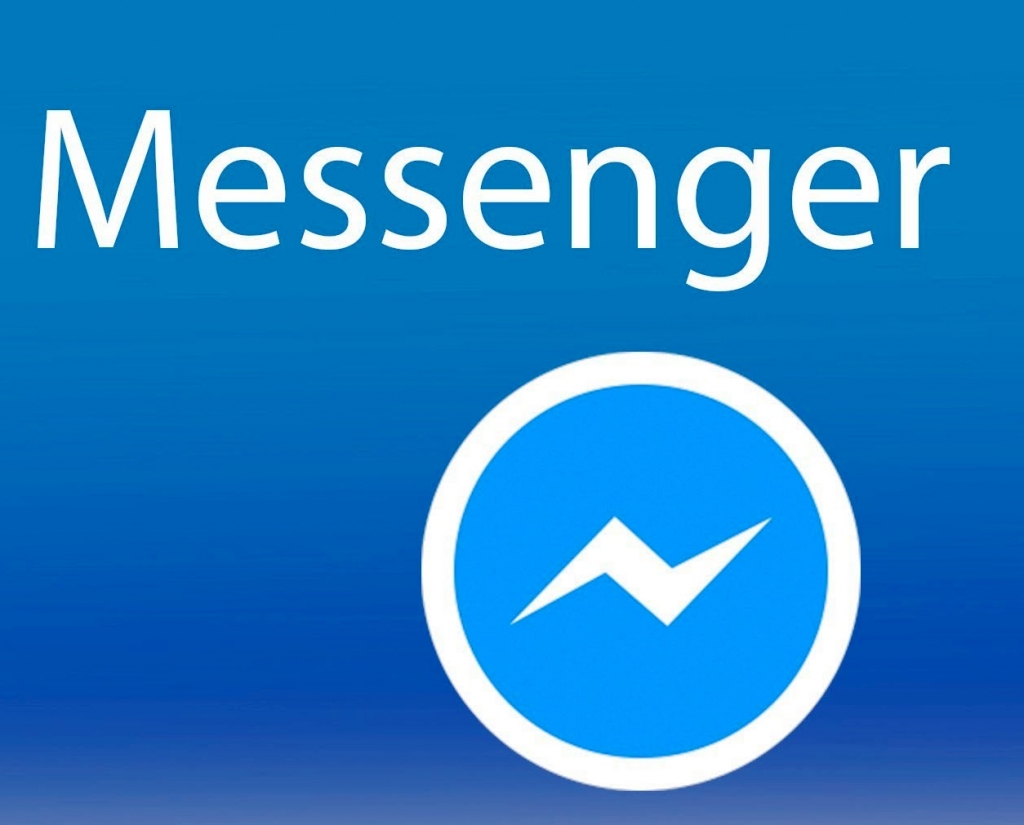 Но с Facebook Messenger нет необходимости строить догадки.
Но с Facebook Messenger нет необходимости строить догадки.
Просто найдите уменьшенную версию фотографии своего собеседника, чтобы знать, что они ее видели.
Подробнее: День рождения на Facebook? Вот почему это плохая идея
Сообщение Facebook отправлено, но не доставлено
Меню публикации и подробности.- Причины, по которым ваши сообщения Facebook отправляются, но доставляются
- Проблемы на стороне сервера
- О статусах сообщений
- Сообщения
- Как решить проблему с отправленными, но не доставленными сообщениями?
- Заключительные слова
- FAQ
- Сообщение Facebook отправлено, но не доставлено — Бонусное видео:
Слова: 1759
Время чтения: ~ 7 минут
Facebook — это приложение для социальных сетей, к которому имеют доступ миллионы пользователей по всему миру.Может не быть особой цели относительно того, почему люди сталкиваются с ошибкой при отправке или получении сообщения.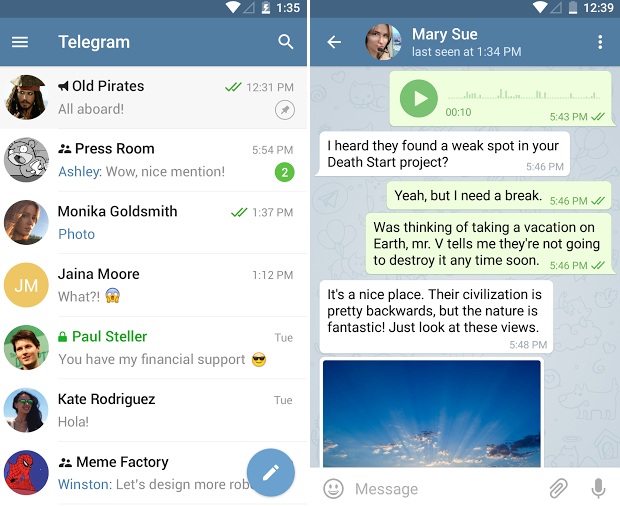
Даже если ваш друг активен в Messenger, ваши сообщения отправляются, но не доставляются. Вы также можете проверить это, отправив сообщение еще нескольким друзьям. Если вы каждый раз сталкиваетесь с одной и той же проблемой с разными людьми, я предлагаю вам обратиться в службу поддержки Facebook. Вы можете сообщить о проблеме, подтвердив свою учетную запись Facebook.
Сообщение Facebook отправлено, но не доставленоПричины, по которым ваши сообщения Facebook отправлены, но доставлены
Сообщение отправлено означает, что оно отправлено с вашей стороны.И доставить означает, что он дошел до получателя. Если ваше сообщение еще не доставлено, значит, проблема на стороне получателя. Это может быть проблема с сервером, проблема с Интернетом, проблема с настройками или что-то еще.
В приведенных ниже пунктах мы перечислили некоторые причины, по которым ваши сообщения могут не доставляться в Messenger.
- Иногда ваше сообщение отправляется, но не доставляется из-за неизбежных сбоев в системе или получатель мог получить сообщение, но еще не открыл его.

- Получатель в данный момент не подключился к приложению Messenger . Их можно активировать с помощью Facebook в различных веб-браузерах.
- Если сообщение, отправленное на номер , человек не является вашим другом в Facebook или вашим контактом в Messenger, то отправленные сообщения помечаются как отфильтрованные в разделе «Запросы сообщений или запросы на подключение». Это означает, что ваше сообщение будет отмечено как доставленное, и ваш друг его принял ».
- Ваш друг или получатель сознательно проигнорировал ваше сообщение .
- Получатель мог прочитать ваше сообщение из уведомления или строки состояния.
- Они в настоящее время не вошли в приложение Messenger , а просто используют Facebook.
- Ваши чаты в настоящее время находятся в «списке запросов на подключение» и еще не утверждены.
- Сеть на вашем конце медленно обновляет статус отправленного сообщения и показывает задержку.

Проблемы на стороне сервера
Messenger работает на другом сервере, который нельзя использовать совместно с Facebook.Когда вы сразу отправляете сообщение через Messenger, он пытается отправить сообщение получателю, который использует сервер Messenger. По нашему опыту, когда чат в Messenger помечен как отправленный, даже если получатель отмечен как активный, он, вероятно, проигнорировал вас в Messenger.
Это означает, что вам назначено игнорировать список того, что называется запросом сообщения. Это также может означать, что он / она использует Facebook lite в то время.
Серверы сопоставлены по локациям.Если сервер, которому назначена ваша позиция, работает без проблем, ваше сообщение будет помечено как отправленное сервером получателя. (как работают сервера)
Но если на сервере-получателе возникнет техническая неполадка, ваше сообщение будет зависать, показывая, что сторона-получатель не получила ваше сообщение. Ваш сервер возвращает вам статус доставки, что сообщение не было доставлено из-за отсутствия ответа от сервера получателя.
Ваш сервер возвращает вам статус доставки, что сообщение не было доставлено из-за отсутствия ответа от сервера получателя.
О статусах сообщений
Messenger также предоставляет ожидающие чаты в запросах на соединение / запросах сообщений.Запросы сообщений добавляют входящее сообщение, которого нет в чьих-либо списках друзей. Они хранятся там до тех пор, пока получатель не одобрит или не отклонит чат.
Когда чат будет одобрен, вы должны увидеть «принял ваш запрос». При необходимости ваше сообщение должно быть помечено как доставленное. Этот вариант подходит для людей, которых нет в списке друзей Facebook. Если оно отклонено или удалено, оно остается отправленным.
Кроме того, когда сообщение отображается как отправленное, даже когда они находятся в сети, возможно, они не вошли в Messenger или приложение не установлено на их устройстве.
Они не смогут получать сообщения, пока они не войдут в систему или не установят Messenger.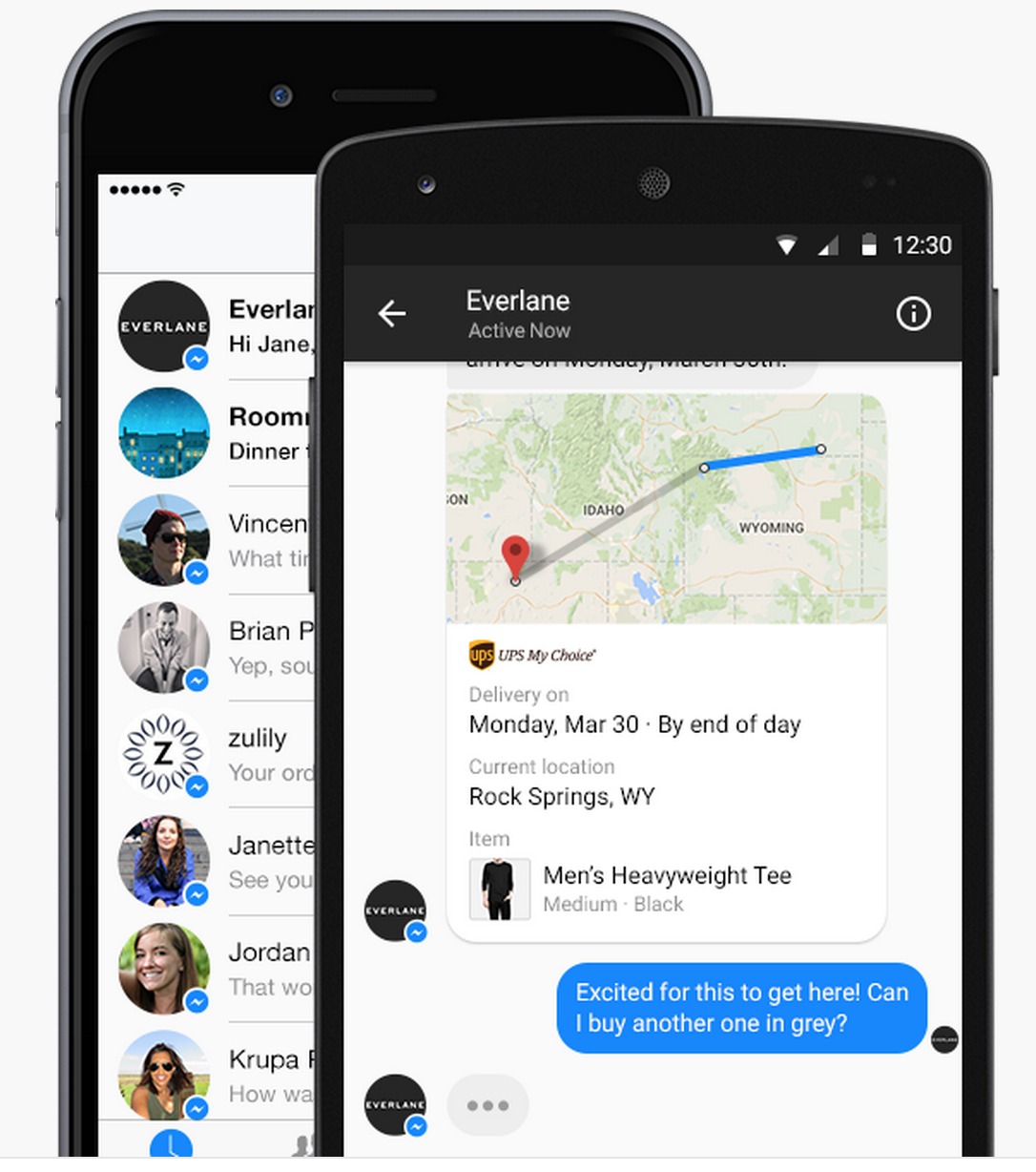 Когда они войдут в Messenger, сообщение будет доставлено.
Когда они войдут в Messenger, сообщение будет доставлено.
Сообщения
Это происходит только тогда, когда они разговаривают по мобильному телефону и вышли из системы. Как только пользователь войдет в Messenger, сообщение будет доставлено и будет считаться им прочитанным.
Когда ваше сообщение было получено, но еще не прочитано, оно могло быть проигнорировано, помечено как непрочитанное, удалено или помечено как спам получателем.
Если вы уверены, что получатель в настоящее время активен, когда чат был доставлен, то самый быстрый способ заставить кого-то начать ваш разговор — через голосовой вызов Messenger или видеозвонок.
При голосовых или видеозвонках они обязаны открыть чат или завершить разговор.
В большинстве случаев сообщения задерживаются перед отправкой. Иногда вы видите «Чат в настоящее время недоступен или сообщение задерживается при отправке, но не отмечены флажком« отправлено »,« доставлено »или даже« прочитано ».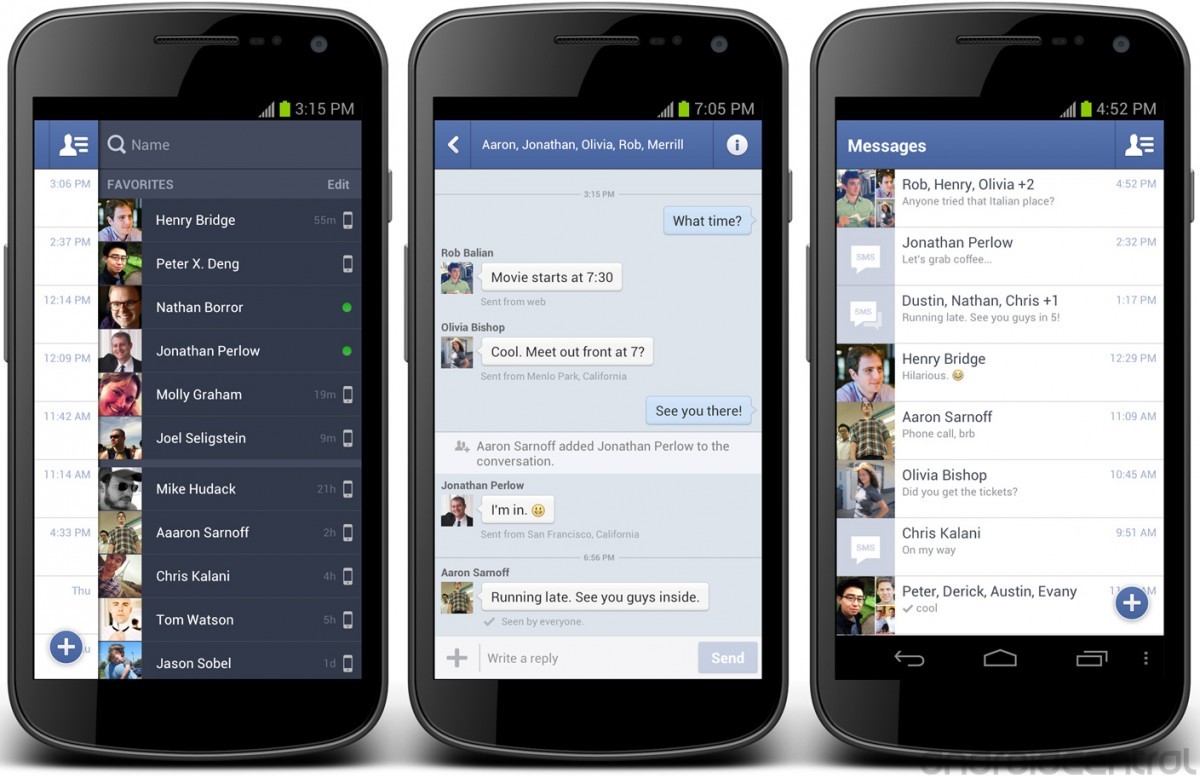
Если это появляется, возможно, сервер обмена сообщениями в данный момент не работает. Самое полезное, что можно сделать, — это оставить Messenger на один час, пока он не придет в норму.
Сообщение будет помечено как недоставленное до тех пор, пока сервер получателя не будет готов перехватить ваши чаты. Если бы команда Messenger была достаточно активна, чтобы справиться с проблемой на своей стороне, ваши сообщения были бы доставлены через несколько часов, но если нет, время доставки будет ждать, пока сервер не будет исправлен.
Как решить проблему отправленных, но не доставленных сообщений?
- Войдите в Facebook через ноутбук или настольный компьютер с помощью веб-браузера
- Попробуйте отправить сообщение как можно большему количеству активных друзей.
- Если ваше сообщение не доставлено только одному другу, возможно, этот человек проигнорировал вас в Messenger.
- Если проблема все еще возникает, вы также можете проверить это, отправив сообщение еще нескольким друзьям.

Если вы поклонник Facebook, вот еще сообщения о Facebook:
Заключительные слова
Facebook — это социальная сеть и популярный сетевой веб-сайт, где пользователи могут публиковать комментарии, делиться фотографиями и размещать ссылки на другой интересный контент в Интернете.Также можно пообщаться вживую и посмотреть короткие видеоролики. Общий контент можно сделать общедоступным и открытым, или им можно поделиться только среди предпочитаемой группы друзей или семьи, или с одним человеком. В этой статье мы рассмотрели некоторые из основных причин, по которым вы можете столкнуться с проблемой отправки сообщений, но не доставленных в Messenger.
FAQ
Можете ли вы определить, есть ли у кого-то в Messenger или Facebook?
Чтобы узнать, находится ли кто-то в сети в Messenger, вам просто нужно нажать кнопку « ACTIVE » в верхней части экрана.Есть список, в котором отображаются все, кто сейчас активен в Messenger. Вы должны увидеть в виде зеленого кружка поверх изображения профиля вашего друга.
Игнорируемые сообщения отображаются как доставленные?
Да и Нет. Есть 2 варианта просмотра сообщений, доставленных в Messenger:
- Если вы отправляете сообщение человеку, который не является вашим контактом в Messenger или друзьями в Facebook.
- Получатель намеренно проигнорировал ваше сообщение.
Вы показываете себя активным в мессенджере на Facebook?
Да, вы отображаются как «активный» для ваших друзей в Facebook и контактов Messenger, если вы в сети.
Как узнать, игнорирует ли кто-то ваши сообщения в Messenger?
Вы должны понимать, если кто-то игнорирует ваши сообщения, если вы несколько раз видите их как «активные», но ваши сообщения все равно помечаются как просто «доставленные». Что, скорее всего, означает, что они видели уведомление, но просто проигнорировали его.
Как узнать, отключил ли кто-то свой Facebook?
Есть простой способ убедиться, что что-то не в сети.
- Откройте окно чата вашего друга
- Отправьте сообщение.
- Проверьте, отображается ли статус «видел xx: xx am / pm»
Если статус появляется через несколько секунд, это означает, что друг в сети. В противном случае друг не в сети.
Что означает белый кружок с галочкой в Messenger?
Белый кружок с синей рамкой и галочкой внутри означает, что ваше сообщение было отправлено (но еще не просмотрено).
Что означает СЕРЫЙ галочка в Messenger?
Одинарная серая галочка означает, что ваше сообщение не было доставлено. Это может быть по нескольким причинам: технический сбой, приемник не в сети или вас заблокировали.
Что означает незаполненный чек в Messenger?
Незаполненный чек означает, что сообщение отправлено, но еще не доставлено.
В чем разница между отправкой и доставкой через Facebook Messenger?
Ваше сообщение путешествует по 3 локациям.
- Ваш телефон
- Сервер обмена сообщениями FB
- Телефон получателя (ваш друг)
« Отправлено, » означает Шаг 1 — ваше сообщение успешно отправлено с вашего телефона на сервер Facebook Messenger и теперь готово к доставке получателю.
« доставлено » означает Шаг 2 — что ваше сообщение успешно доставлено с сервера Facebook Messenger на телефон получателя.
Почему мессенджер только иногда показывает последний активный?
Facebook Messenger не всегда показывает «последний активный», потому что это необязательный параметр, некоторые люди согласны, а некоторые нет.Пользователи могут войти и переключить, могут ли люди видеть, когда они были в последний раз активными . Если человек включил эту опцию, вы можете видеть, когда он / она активен, если нет, у него / нее этот параметр отключен.
Почему сообщение было отправлено, но не доставлено?
Сообщение отправлено означает, что оно отправлено с вашей стороны. И доставить означает, что он дошел до получателя. Если ваше сообщение еще не доставлено, значит, проблема на стороне получателя. Это может быть проблема с сервером, проблема с Интернетом, проблема с настройками или что-то еще.
Как мне отслеживать все сообщения Facebook, отправленные с моего телефона или планшета Android?
Установите Hoverwatch на желаемое устройство.
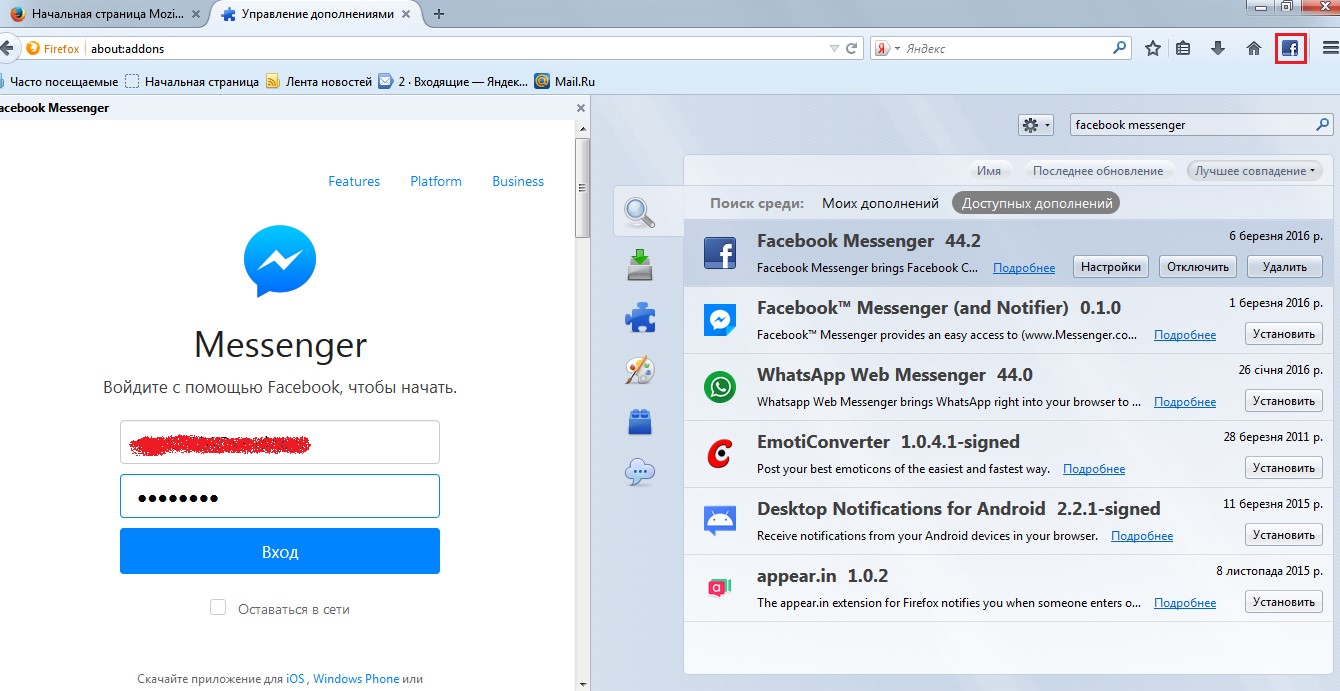
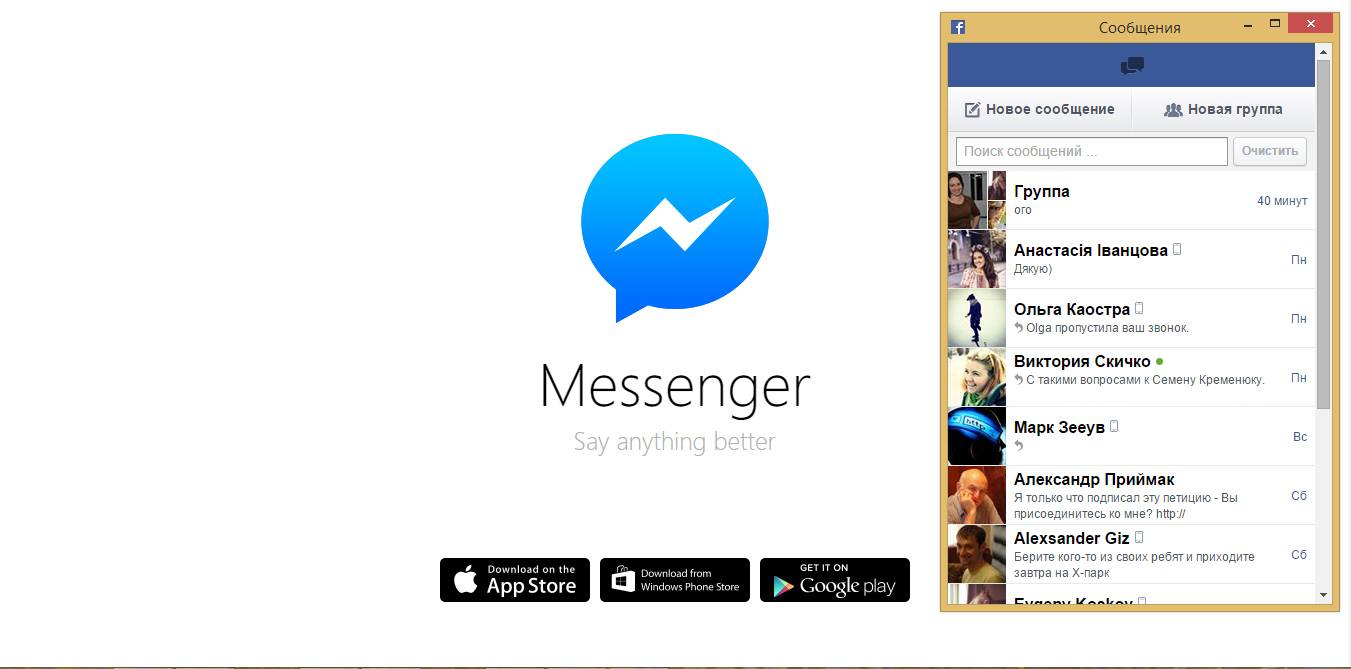

 Возможности пользователей ограничены перепиской, звонками и обменом документами;
Возможности пользователей ограничены перепиской, звонками и обменом документами; Отправлять через данное приложение можно буквально любой контент, включая всякие документы.
Отправлять через данное приложение можно буквально любой контент, включая всякие документы.
 сети тоже есть приложение для мобильных устройств и часть аудитории использует его в качестве мессенджера.
сети тоже есть приложение для мобильных устройств и часть аудитории использует его в качестве мессенджера. Единственная серая галочка означает, что ваше сообщение не было доставлено, что может означать, что вы заблокированы … хотя это также может означать, что человек, которому вы его отправляете, еще не смог получить сообщение (например, если их телефон выключен), поэтому само по себе это не показатель
Единственная серая галочка означает, что ваше сообщение не было доставлено, что может означать, что вы заблокированы … хотя это также может означать, что человек, которому вы его отправляете, еще не смог получить сообщение (например, если их телефон выключен), поэтому само по себе это не показатель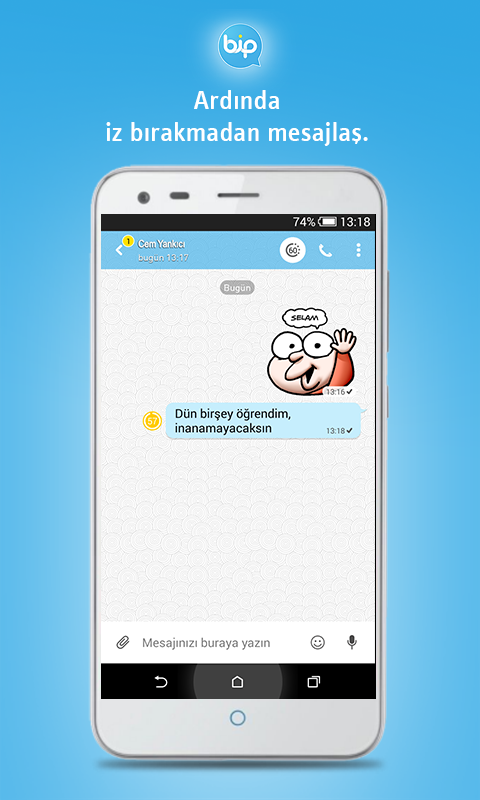 Если вас заблокировали, вы будете сразу переходить на голосовую почту после ровно одного звонка каждый раз, когда
Если вас заблокировали, вы будете сразу переходить на голосовую почту после ровно одного звонка каждый раз, когда